Com iniciar sessió i verificar el compte a HTX

Com iniciar sessió al compte a HTX
Com iniciar sessió a HTX amb el vostre correu electrònic i número de telèfon
1. Aneu al lloc web de HTX i feu clic a [Iniciar sessió].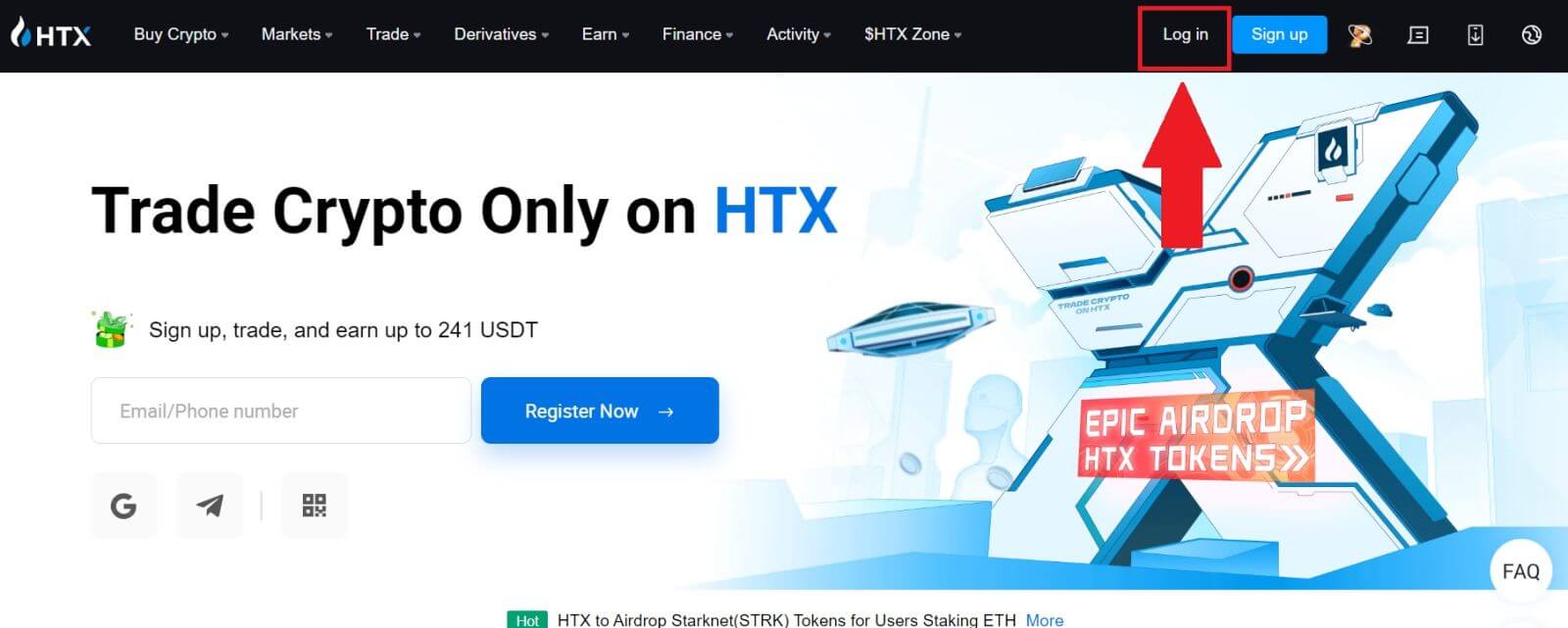
2. Seleccioneu i introduïu el vostre correu electrònic / número de telèfon , introduïu la vostra contrasenya segura i feu clic a [Iniciar sessió].
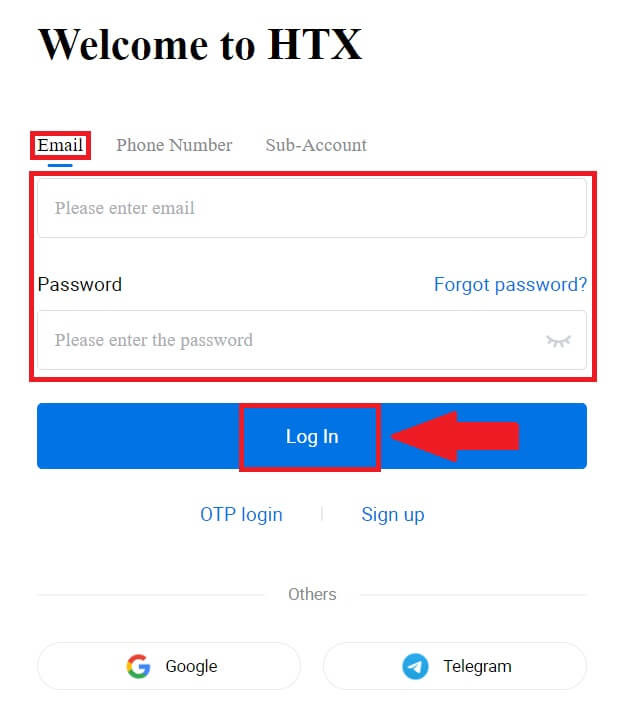
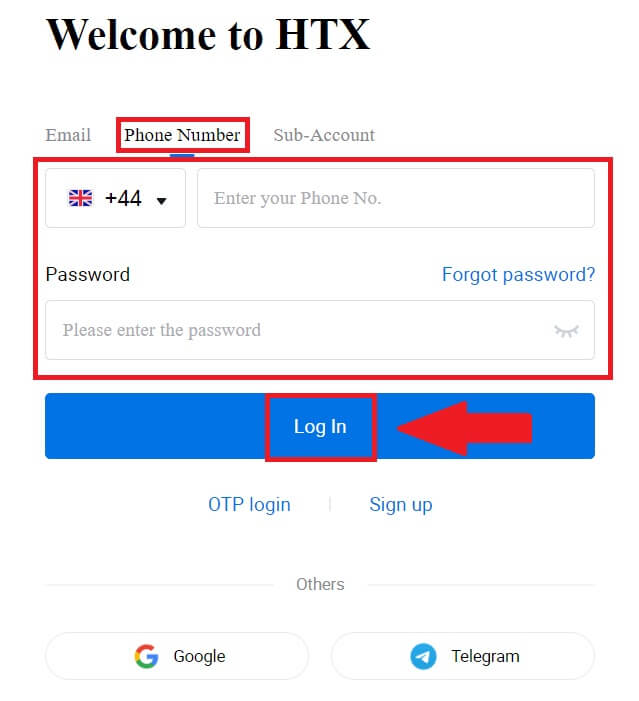
3. Feu clic a [Feu clic per enviar] per rebre un codi de verificació de 6 dígits al vostre correu electrònic o número de telèfon. Introduïu el codi i feu clic a [Confirmar] per continuar.
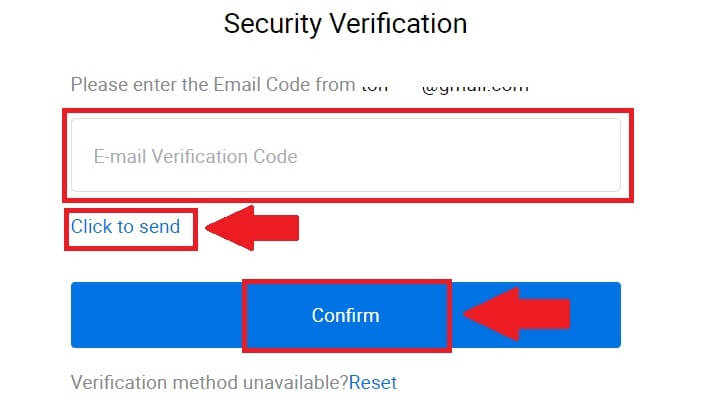
4. Després d'introduir el codi de verificació correcte, podeu utilitzar correctament el vostre compte HTX per operar.
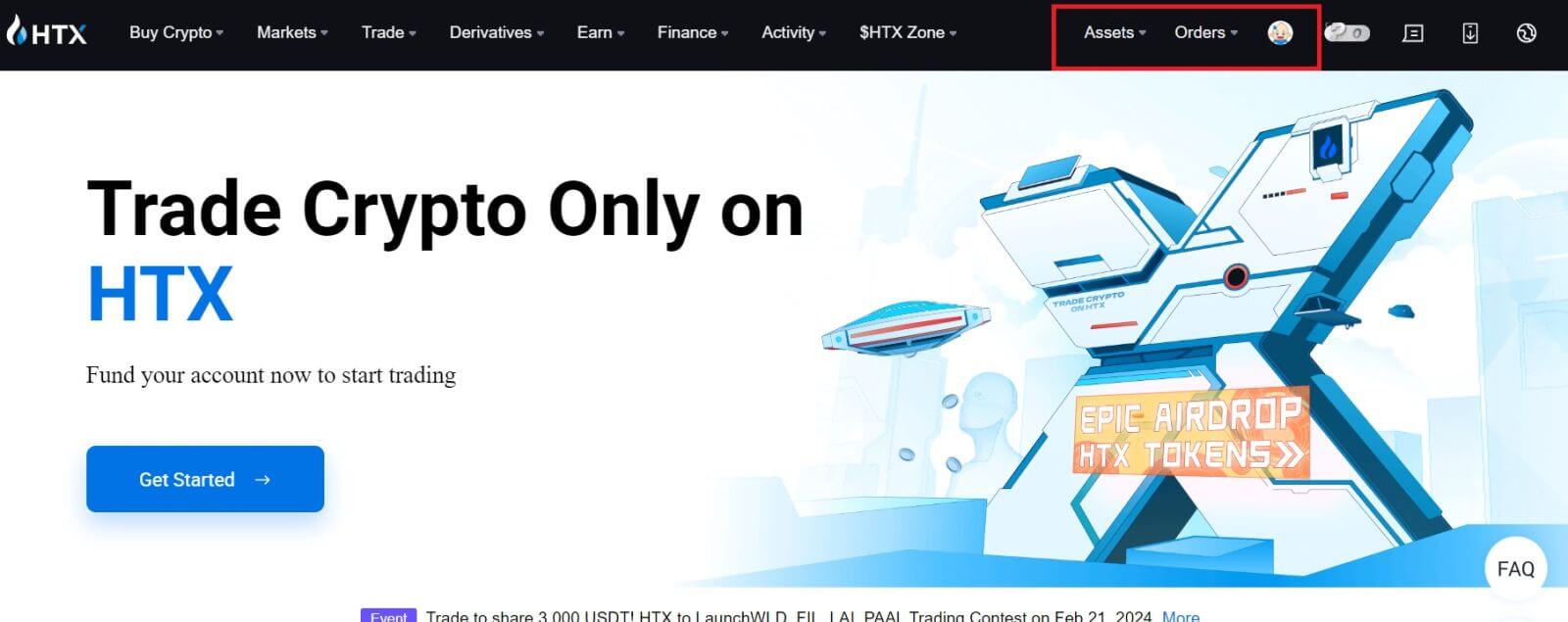
Com iniciar sessió a HTX amb el compte de Google
1. Aneu al lloc web de HTX i feu clic a [Iniciar sessió].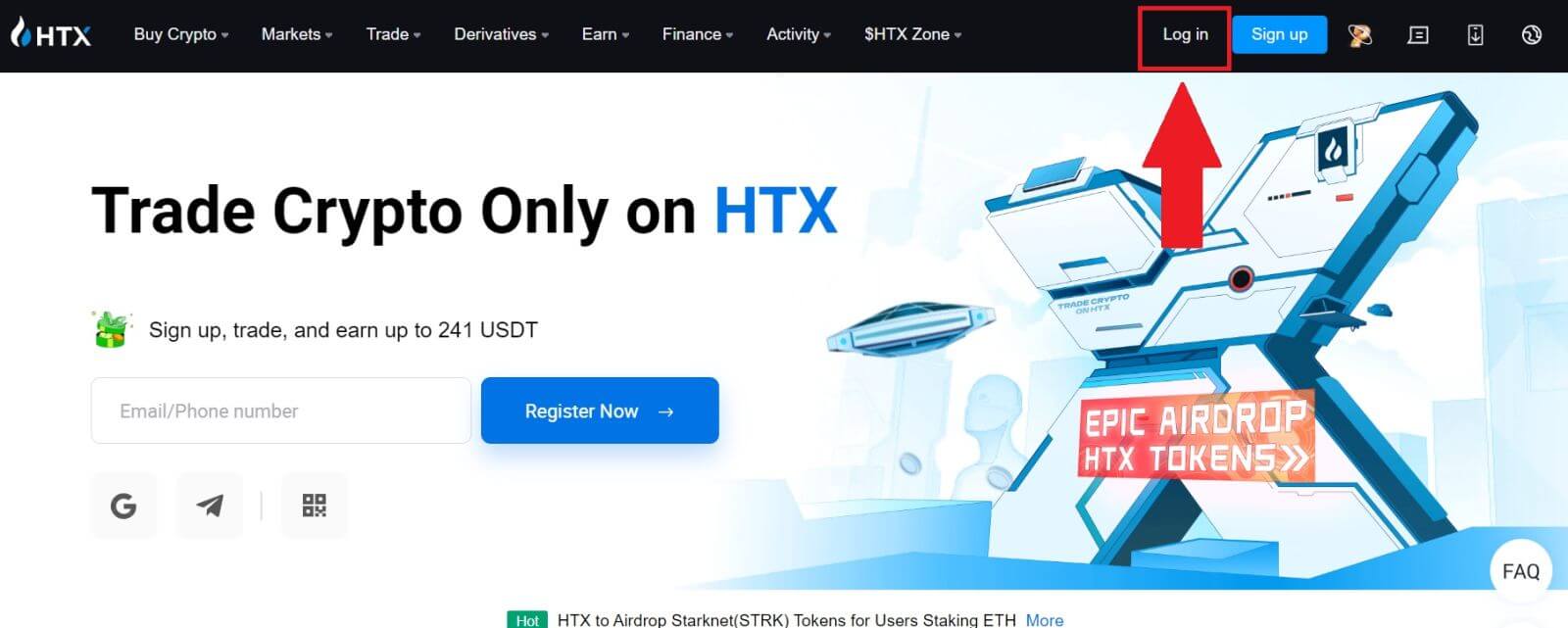
2. A la pàgina d'inici de sessió, trobareu diverses opcions d'inici de sessió. Busqueu i seleccioneu el botó [Google] .
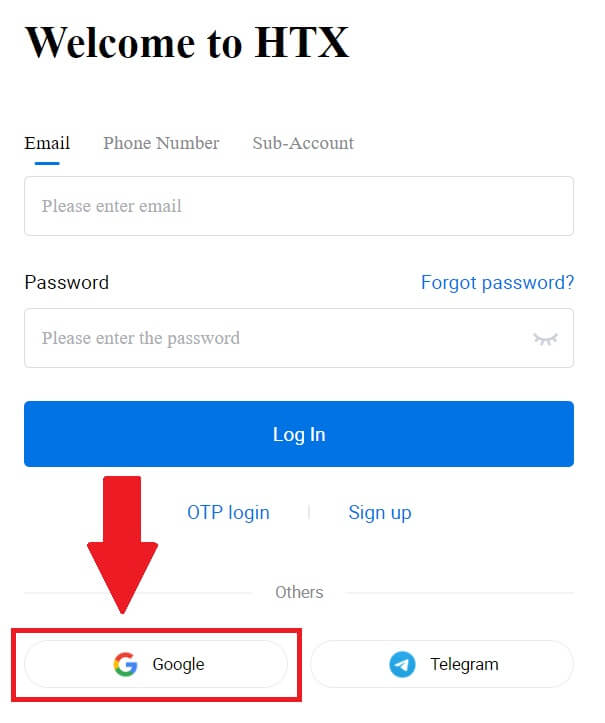 3. Apareixerà una nova finestra o finestra emergent, introduïu el compte de Google al qual voleu iniciar sessió i feu clic a [Següent].
3. Apareixerà una nova finestra o finestra emergent, introduïu el compte de Google al qual voleu iniciar sessió i feu clic a [Següent].
4. Introduïu la vostra contrasenya i feu clic a [Següent].

5. Se us dirigirà a la pàgina d'enllaç, feu clic a [Enllaçar un compte sortint].
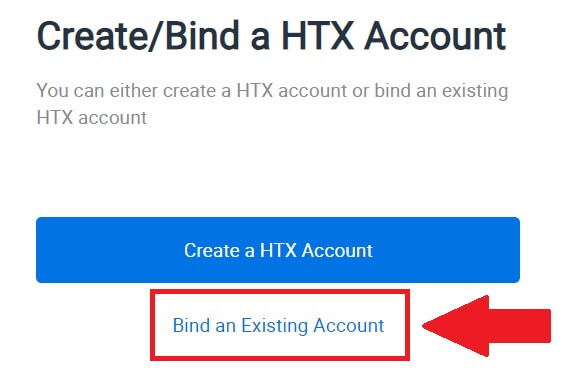
6. Seleccioneu i introduïu el vostre correu electrònic / número de telèfon i feu clic a [Següent] .
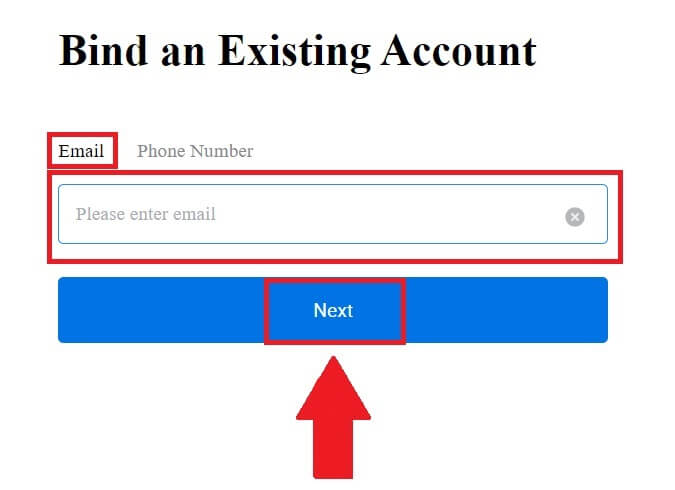
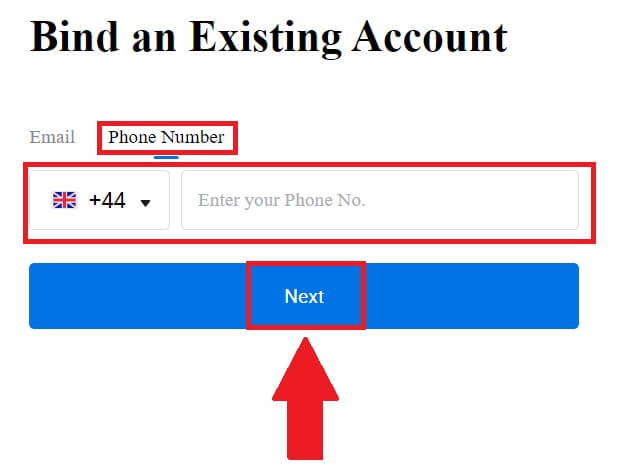
7. Rebràs un codi de verificació de 6 dígits al teu correu electrònic o número de telèfon. Introduïu el codi i feu clic a [Confirmar].
Si no heu rebut cap codi de verificació, feu clic a [Torna a enviar] .
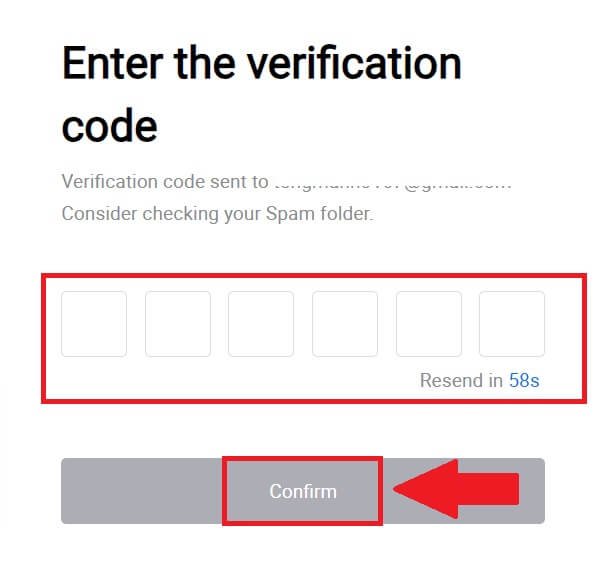
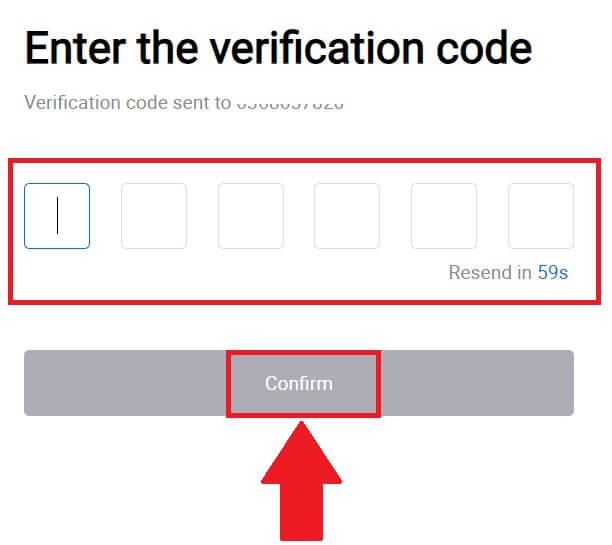 8. Introduïu la vostra contrasenya i feu clic a [Confirmar].
8. Introduïu la vostra contrasenya i feu clic a [Confirmar].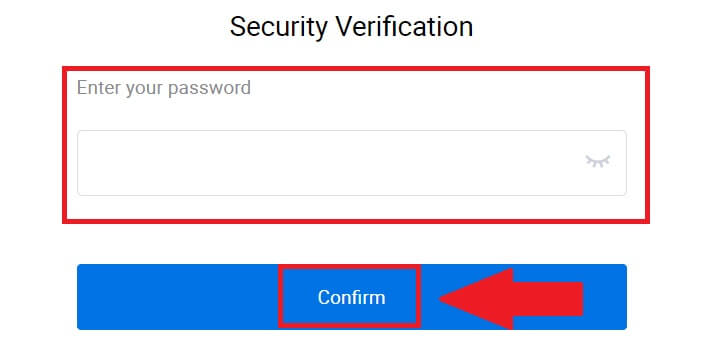
9. Després d'introduir la contrasenya correcta, podeu utilitzar correctament el vostre compte HTX per operar. 
Com iniciar sessió a HTX amb el compte de Telegram
1. Aneu al lloc web de HTX i feu clic a [Iniciar sessió].
2. A la pàgina d'inici de sessió, trobareu diverses opcions d'inici de sessió. Busqueu i seleccioneu el botó [Telegrama] .  3. Apareixerà una finestra emergent. Introduïu el vostre número de telèfon per iniciar sessió a HTX i feu clic a [SEGUENT].
3. Apareixerà una finestra emergent. Introduïu el vostre número de telèfon per iniciar sessió a HTX i feu clic a [SEGUENT].
4. Rebràs la sol·licitud a l'aplicació de Telegram. Confirmeu aquesta sol·licitud. 
5. Feu clic a [ACCEPT] per continuar registrant-vos a HTX mitjançant una credencial de Telegram.
6. Se us dirigirà a la pàgina d'enllaç, feu clic a [Enllaçar un compte sortint].
7. Seleccioneu i introduïu el vostre correu electrònic / número de telèfon i feu clic a [Següent] . 

8. Rebràs un codi de verificació de 6 dígits al teu correu electrònic o número de telèfon. Introduïu el codi i feu clic a [Confirmar].
Si no heu rebut cap codi de verificació, feu clic a [Torna a enviar] . 
 9. Introduïu la vostra contrasenya i feu clic a [Confirmar].
9. Introduïu la vostra contrasenya i feu clic a [Confirmar].
10. Després d'introduir la contrasenya correcta, podeu utilitzar correctament el vostre compte HTX per operar. 
Com iniciar sessió a l'aplicació HTX
1. Heu d'instal·lar l'aplicació HTX des de Google Play Store o App Store per iniciar sessió al compte HTX per operar.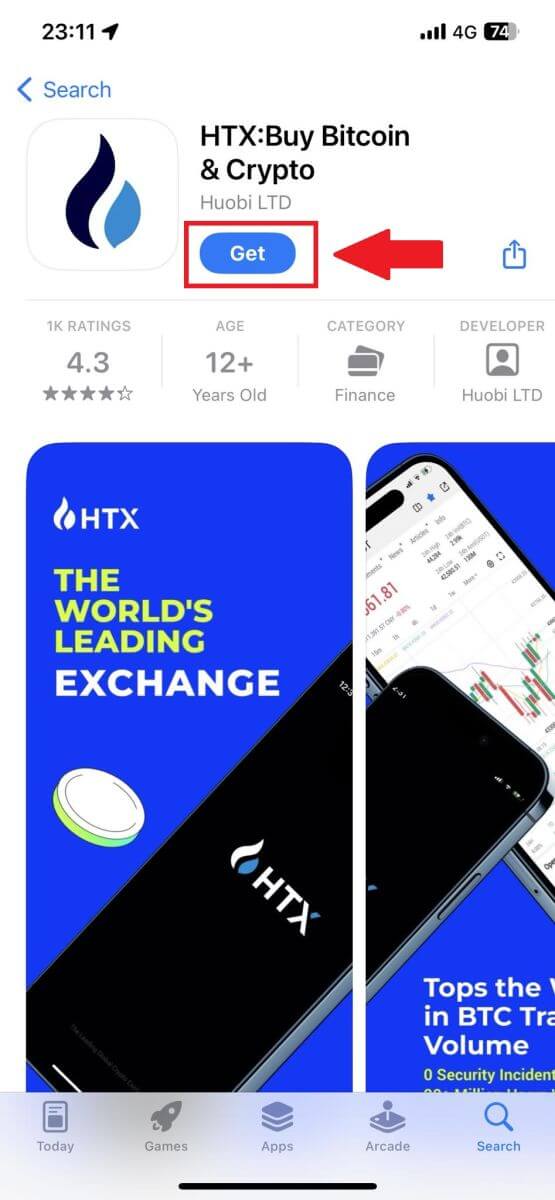
2. Obriu l'aplicació HTX i toqueu [Iniciar sessió/Registrar-se] .
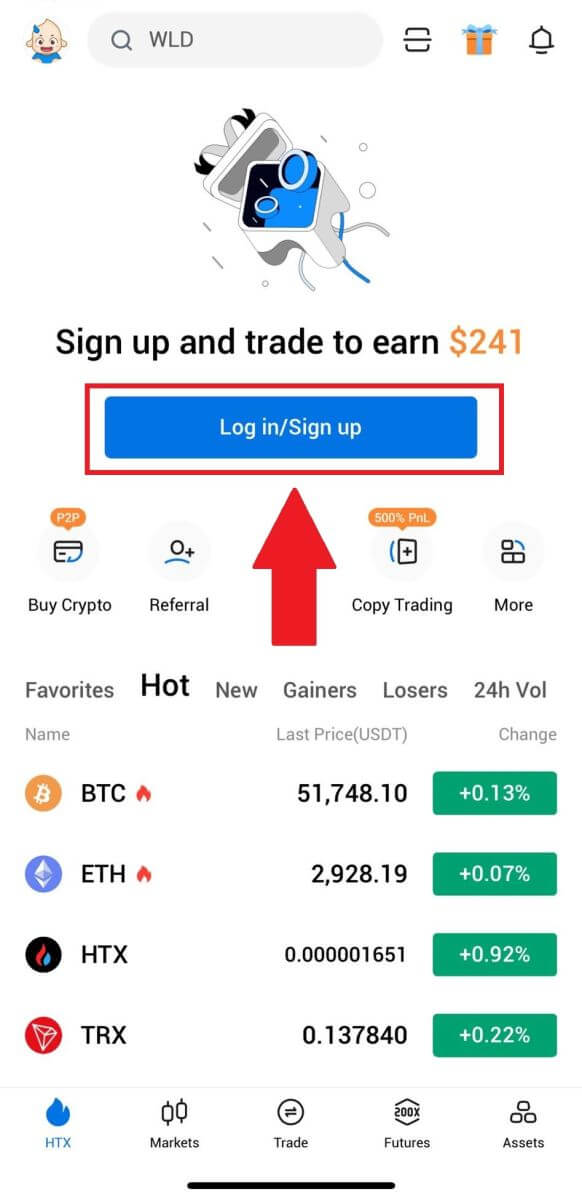
3. Introduïu la vostra adreça de correu electrònic o número de telèfon registrat i toqueu [Següent].
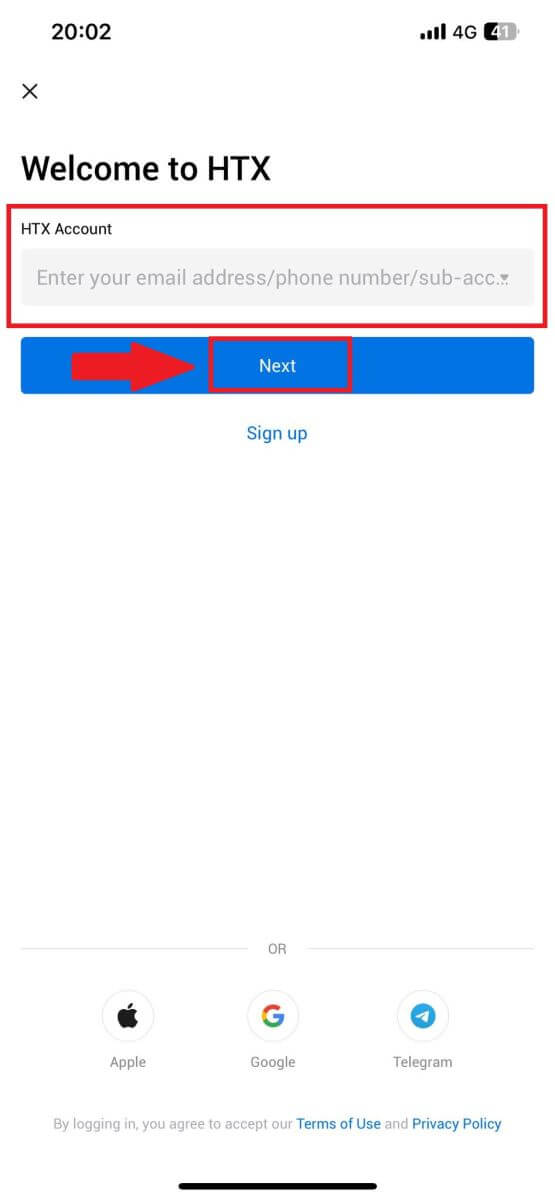
4. Introduïu la vostra contrasenya segura i toqueu [Següent].
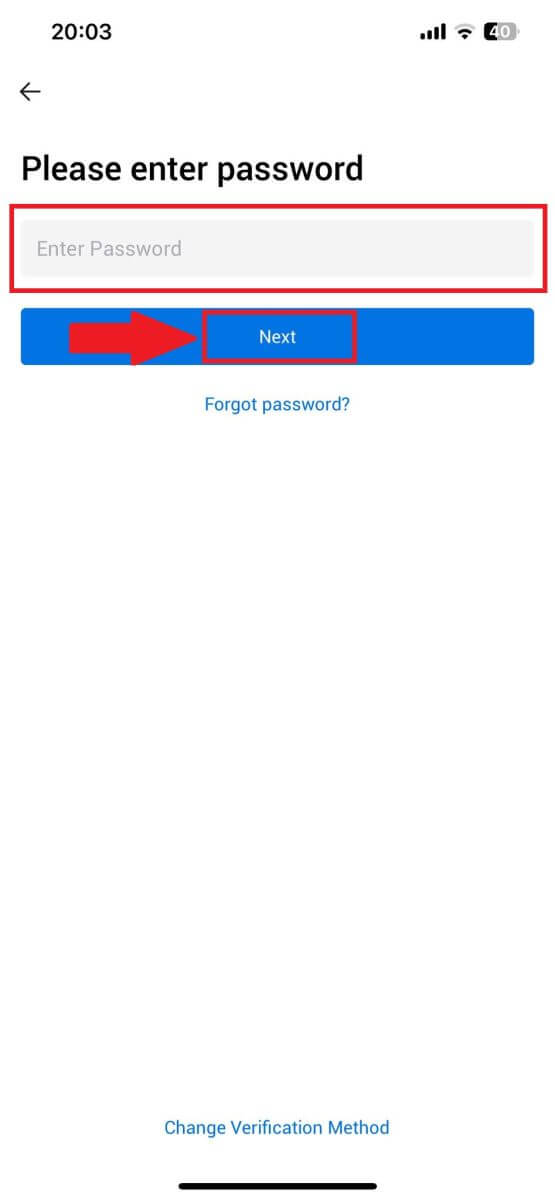
5. Toqueu [Enviar] per obtenir i introduir el vostre codi de verificació. Després d'això, toqueu [Confirmar] per continuar.
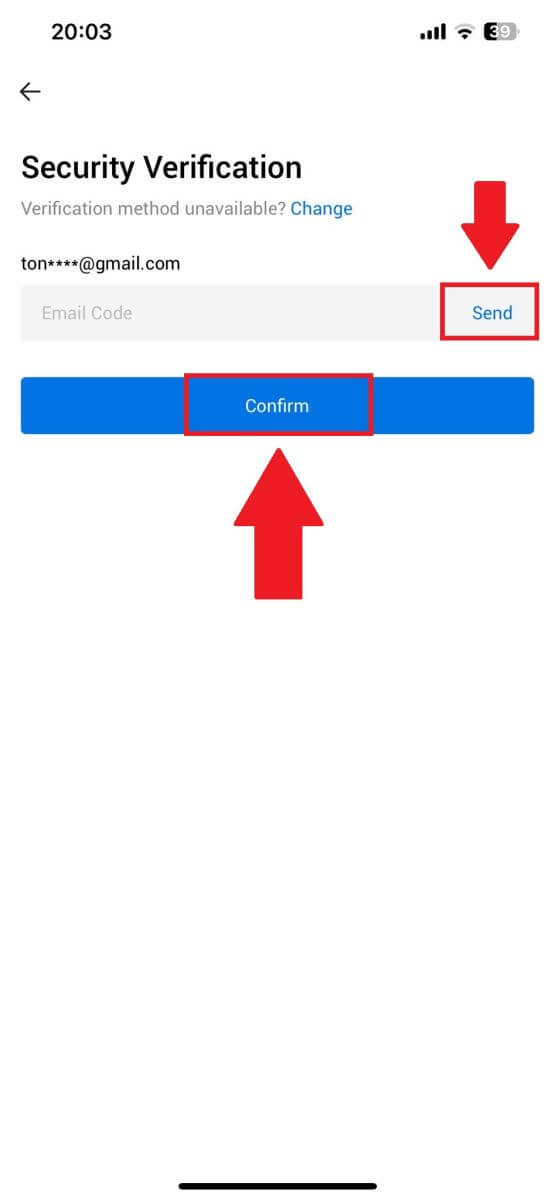
6. Un cop inicieu sessió correctament, obtindreu accés al vostre compte HTX mitjançant l'aplicació. Podreu veure la vostra cartera, operar amb criptomonedes, comprovar saldos i accedir a diverses funcions que ofereix la plataforma.
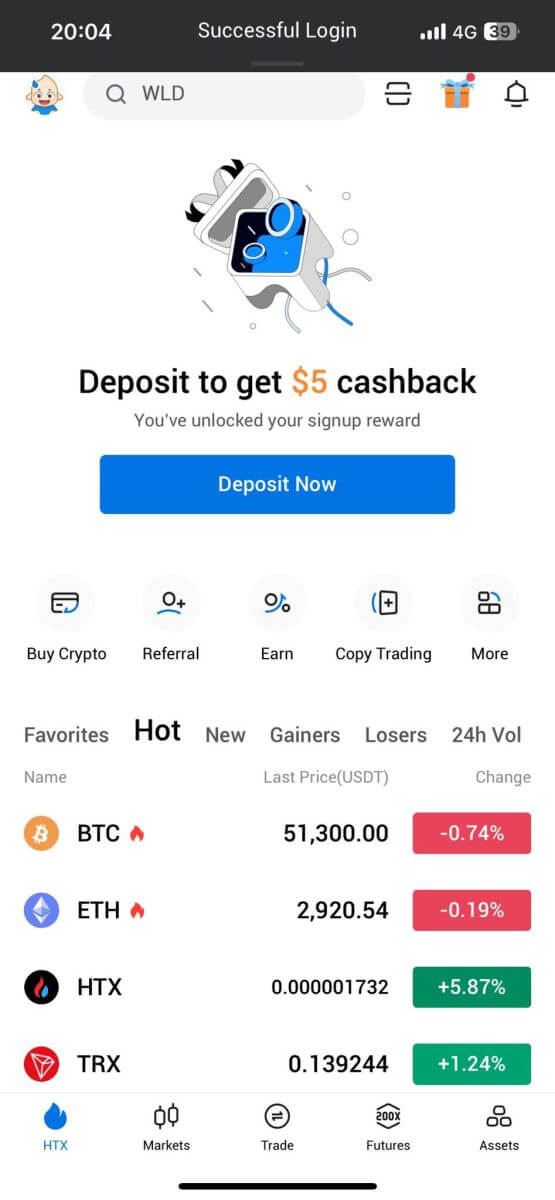
O podeu iniciar sessió a l'aplicació HTX mitjançant altres mètodes.
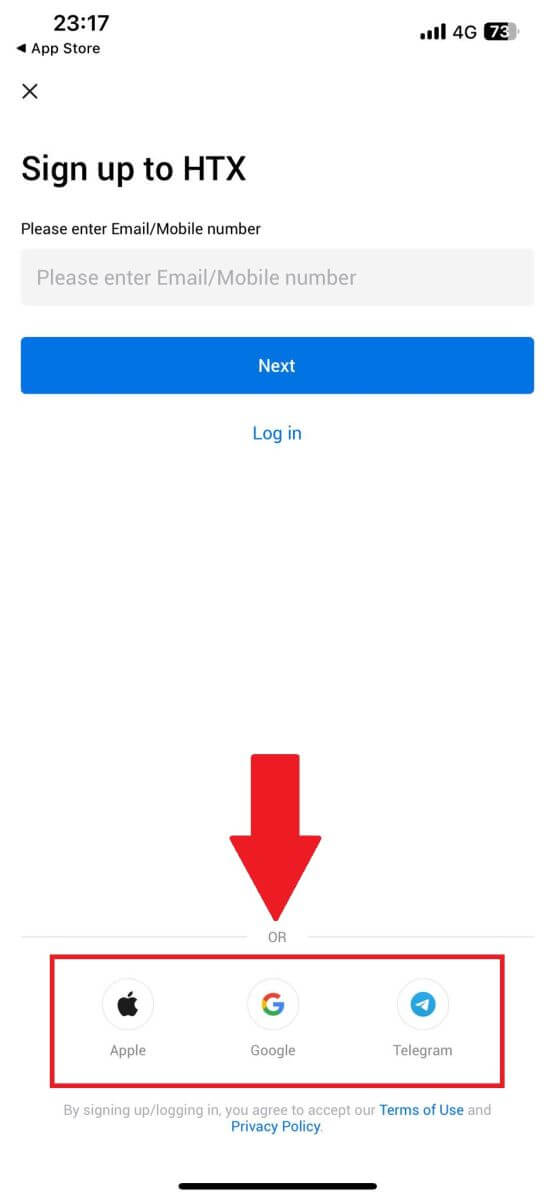
He oblidat la meva contrasenya del compte HTX
Podeu restablir la contrasenya del vostre compte al lloc web o a l'aplicació HTX. Tingueu en compte que, per motius de seguretat, les retirades del vostre compte se suspendran durant 24 hores després de restablir la contrasenya.1. Aneu al lloc web de HTX i feu clic a [Iniciar sessió].
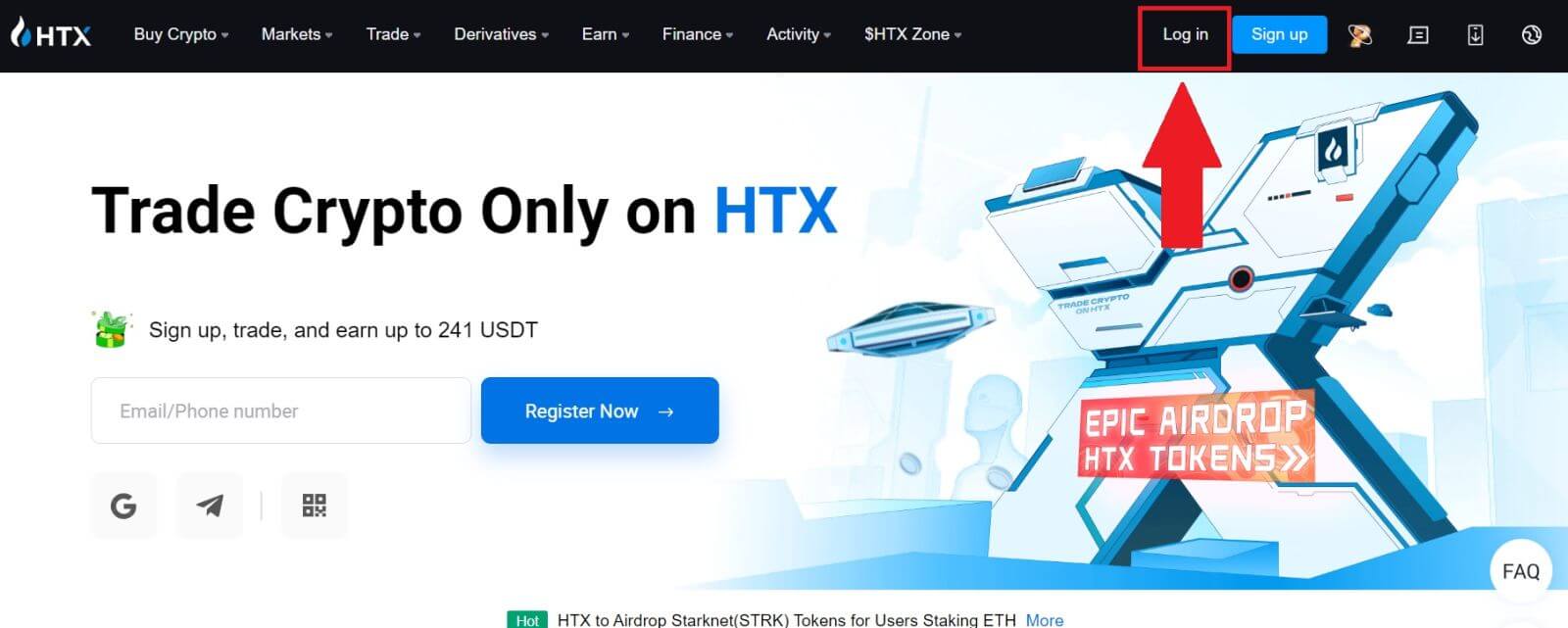
2. A la pàgina d'inici de sessió, feu clic a [Heu oblidat la contrasenya?].
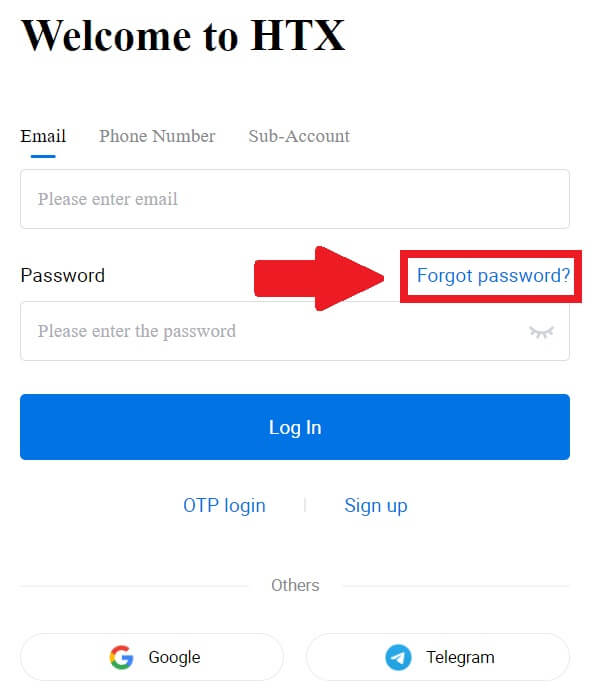
3. Introduïu el correu electrònic o el número de telèfon que voleu restablir i feu clic a [Envia].
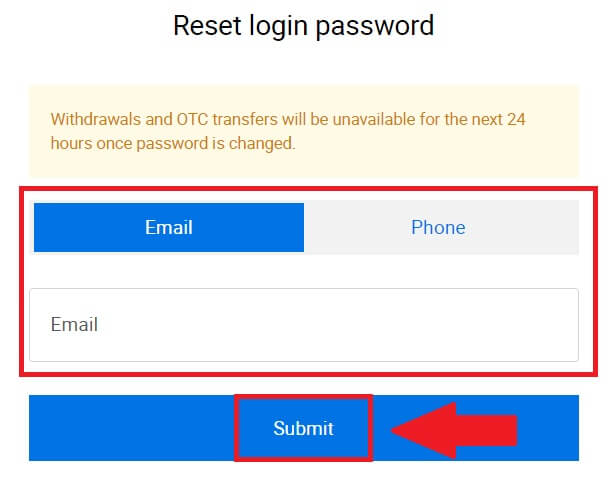
4. Feu clic per verificar i completar el trencaclosques per continuar.
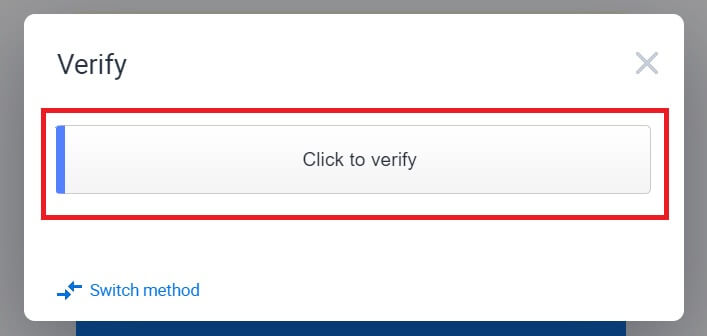
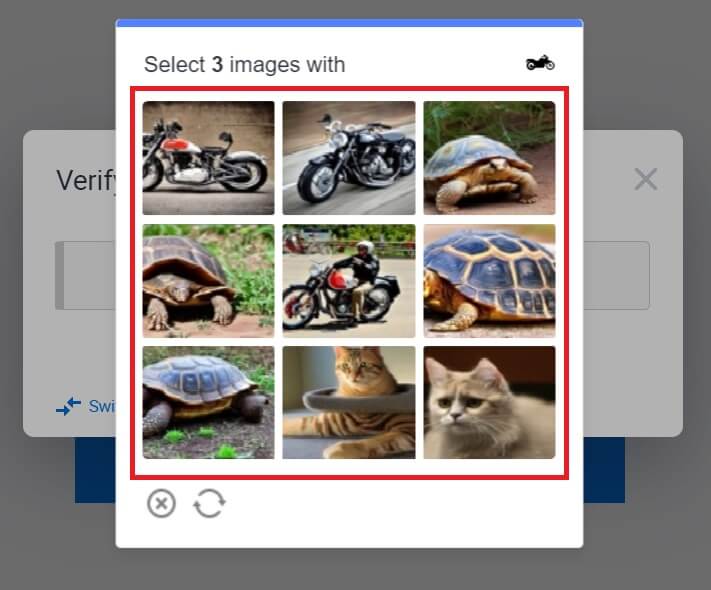 5. Introduïu el vostre codi de verificació de correu electrònic fent clic a [Feu clic per enviar] i ompliu el vostre codi de Google Authenticator i, a continuació, feu clic a [Confirmar] .
5. Introduïu el vostre codi de verificació de correu electrònic fent clic a [Feu clic per enviar] i ompliu el vostre codi de Google Authenticator i, a continuació, feu clic a [Confirmar] . 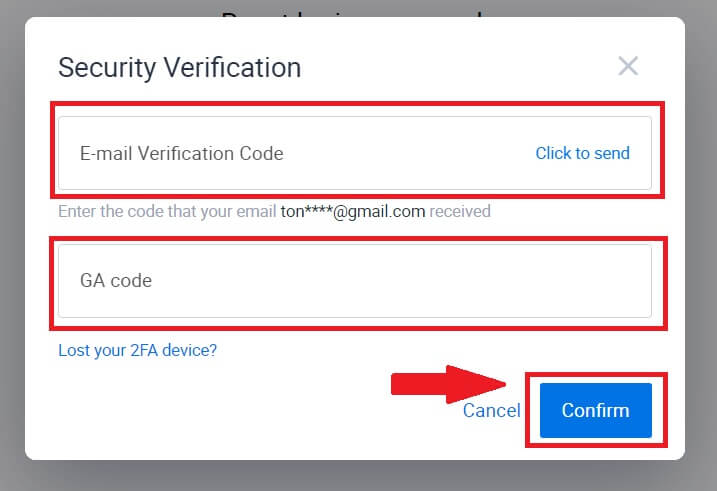
6. Introduïu i confirmeu la vostra nova contrasenya i feu clic a [Envia].
Després d'això, heu canviat correctament la contrasenya del vostre compte. Si us plau, utilitzeu la nova contrasenya per iniciar sessió al vostre compte.
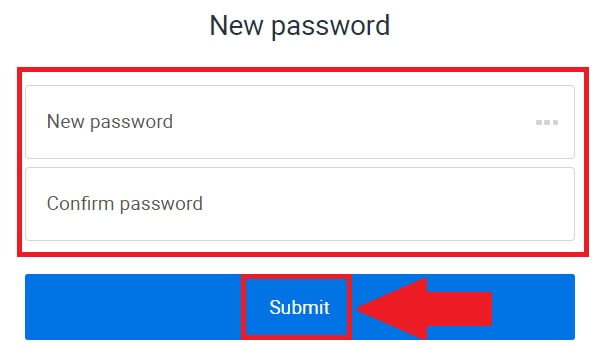
Si utilitzeu l'aplicació, feu clic a [Heu oblidat la contrasenya?] com a continuació.
1. Obriu l'aplicació HTX i toqueu [Iniciar sessió/Registrar-se] .
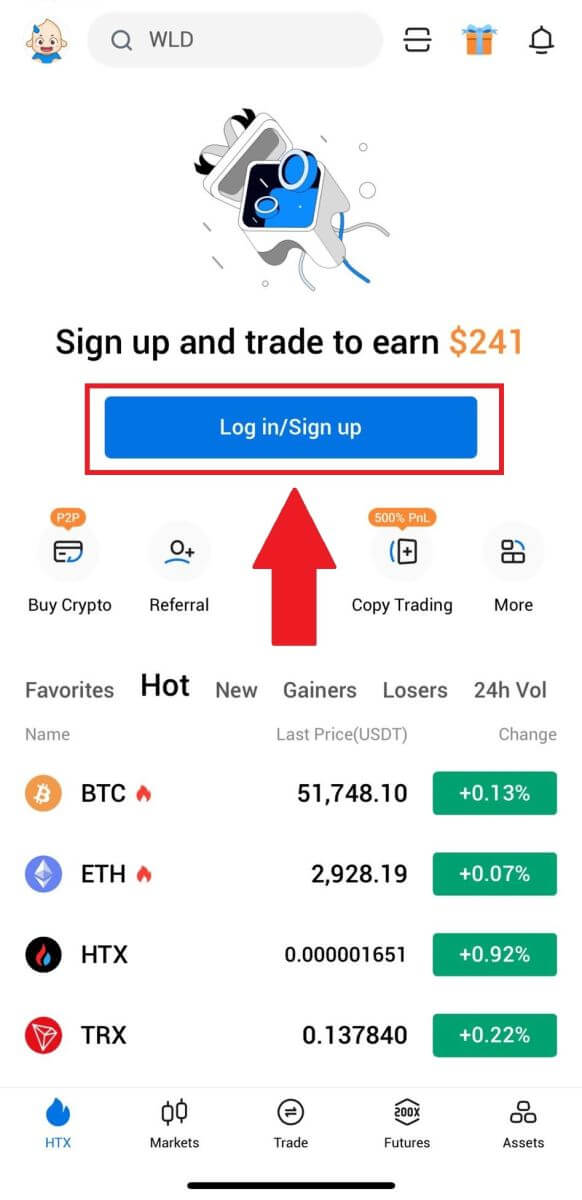
2. Introduïu la vostra adreça de correu electrònic o número de telèfon registrat i toqueu [Següent].
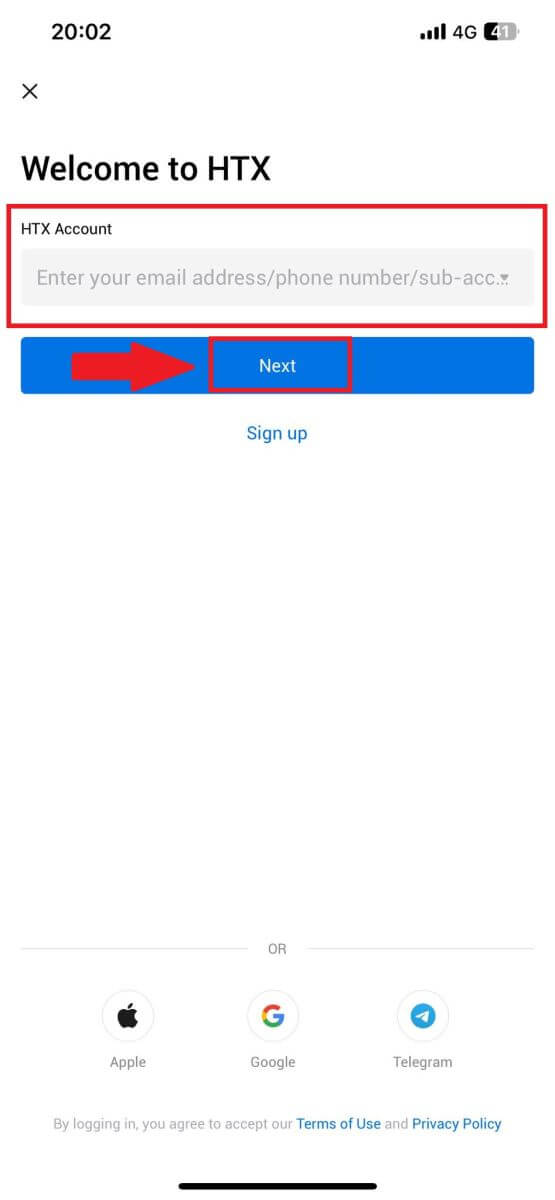
3. A la pàgina d'introducció de contrasenya, toqueu [Heu oblidat la contrasenya?].
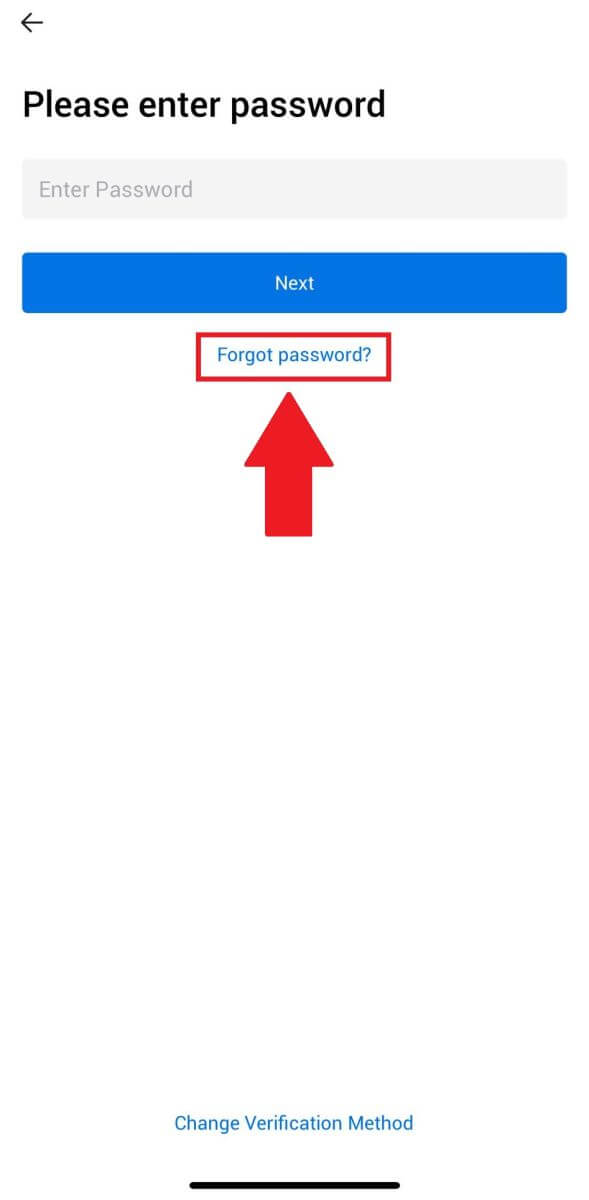
4. Introduïu el vostre correu electrònic o número de telèfon i toqueu [Envia el codi de verificació].
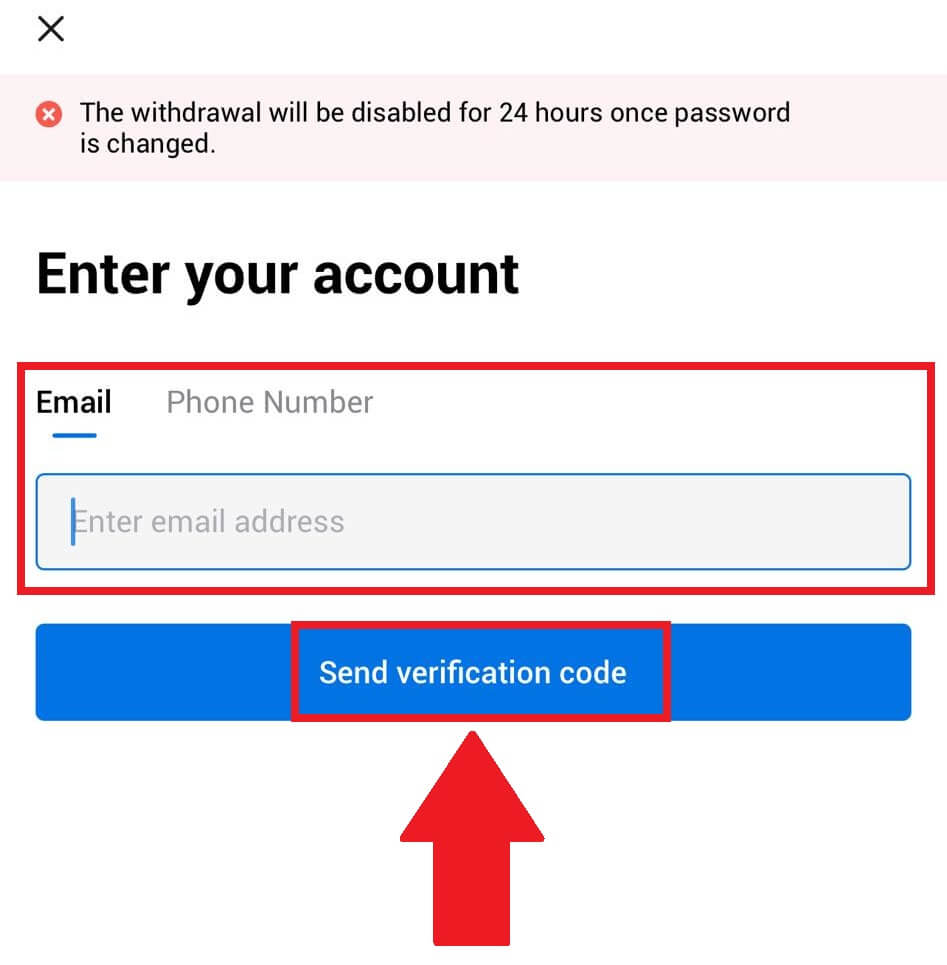
5. Introduïu el codi de verificació de 6 dígits que s'ha enviat al vostre correu electrònic o número de telèfon per continuar.
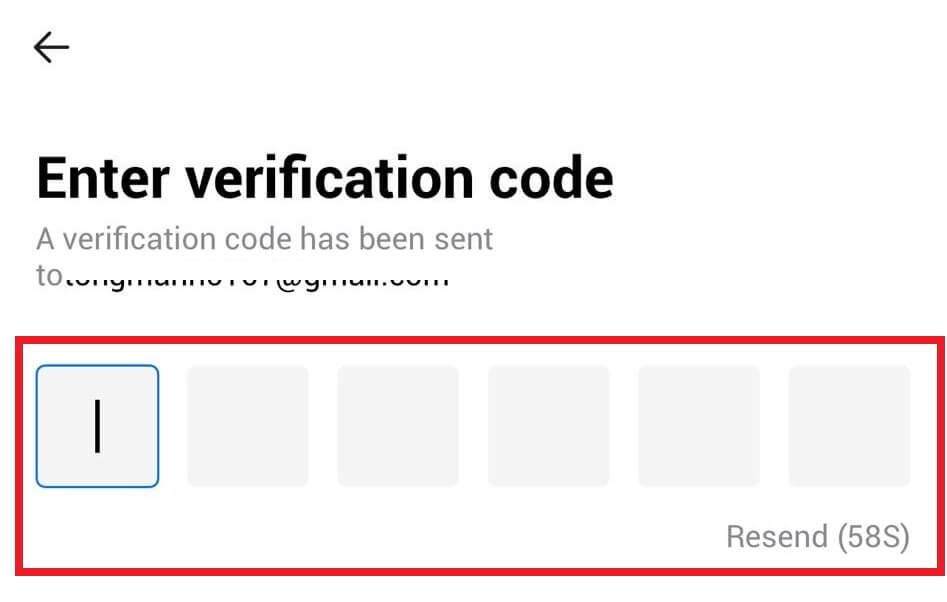
6. Introduïu el vostre codi de Google Authenticator i, a continuació, toqueu [Confirmar].
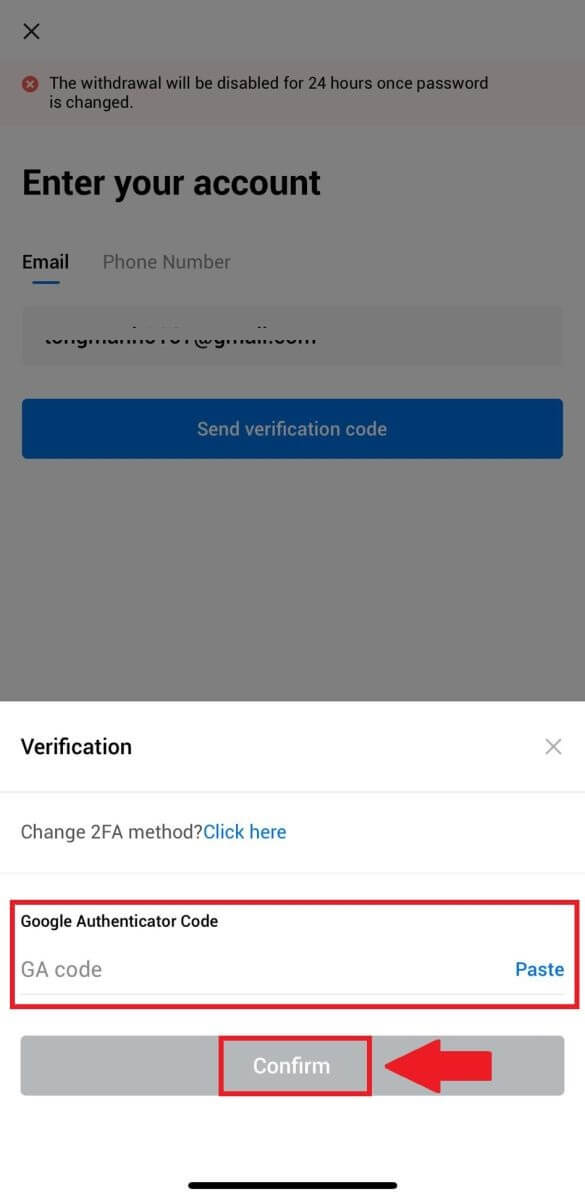
7. Introduïu i confirmeu la vostra nova contrasenya i, a continuació, toqueu [Fet].
Després d'això, heu canviat correctament la contrasenya del vostre compte. Si us plau, utilitzeu la nova contrasenya per iniciar sessió al vostre compte.
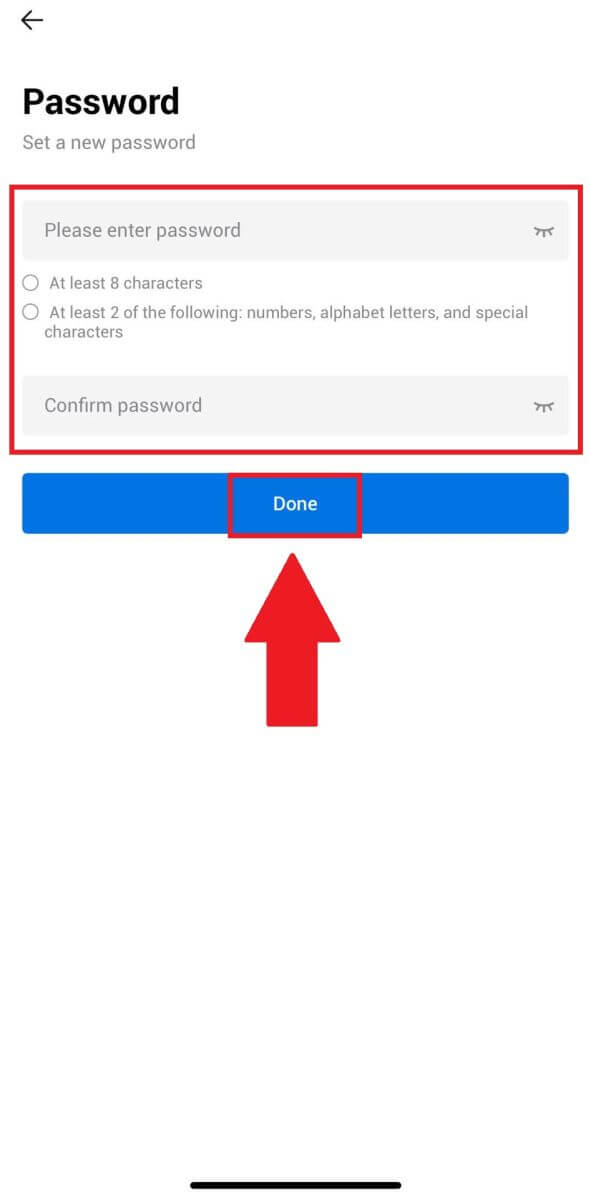
Preguntes freqüents (FAQ)
Què és l'autenticació de dos factors?
L'autenticació de dos factors (2FA) és una capa de seguretat addicional per a la verificació del correu electrònic i la contrasenya del vostre compte. Amb 2FA habilitat, haureu de proporcionar el codi 2FA quan realitzeu determinades accions a la plataforma HTX.
Com funciona TOTP?
HTX utilitza una contrasenya única basada en el temps (TOTP) per a l'autenticació de dos factors, que implica generar un codi temporal i únic de 6 dígits* que només és vàlid durant 30 segons. Haureu d'introduir aquest codi per dur a terme accions que afectin els vostres actius o informació personal a la plataforma.
*Si us plau, tingueu en compte que el codi només ha de constar de números.
Com enllaçar Google Authenticator (2FA)?
1. Aneu al lloc web de HTX i feu clic a la icona del perfil. 
2. Desplaceu-vos cap avall fins a la secció Google Authenticator, feu clic a [Enllaç].
3. Heu de baixar l'aplicació Google Authenticator al vostre telèfon.
Apareixerà una finestra emergent amb la vostra clau de còpia de seguretat de Google Authenticator. Escaneja el codi QR amb la teva aplicació Google Authenticator. 
Com afegir el vostre compte HTX a l'aplicació Google Authenticator?
Obriu l'aplicació Google Authenticator. A la primera pàgina, seleccioneu [Afegeix un codi] i toqueu [Escaneja un codi QR] o [Introdueix una clau de configuració].

4. Després d'afegir correctament el vostre compte HTX a l'aplicació Google Authenticator, introduïu el vostre codi de 6 dígits de Google Authenticator (el codi GA canvia cada 30 segons) i feu clic a [Envia].
5. A continuació, introduïu el vostre codi de correu electrònic de verificació fent clic a [Obtén el codi de verificació] .
Després d'això, feu clic a [Confirmar] i heu activat correctament el vostre 2FA al vostre compte.
Com verificar el compte a HTX
Què és KYC HTX?
KYC significa Know Your Customer, que posa l'accent en una comprensió exhaustiva dels clients, inclosa la verificació dels seus noms reals.
Per què és important KYC?
- KYC serveix per reforçar la seguretat dels vostres actius.
- Els diferents nivells de KYC poden desbloquejar diferents permisos comercials i accés a activitats financeres.
- Completar KYC és essencial per augmentar el límit de transacció única tant per comprar com per retirar fons.
- El compliment dels requisits de KYC pot ampliar els beneficis derivats de les bonificacions de futurs.
Com completar la verificació d'identitat a HTX? Una guia pas a pas (Web)
L1 Verificació de permisos bàsics a HTX
1. Aneu al lloc web de HTX i feu clic a la icona del perfil. 
2. Feu clic a [Verificació bàsica] per continuar. 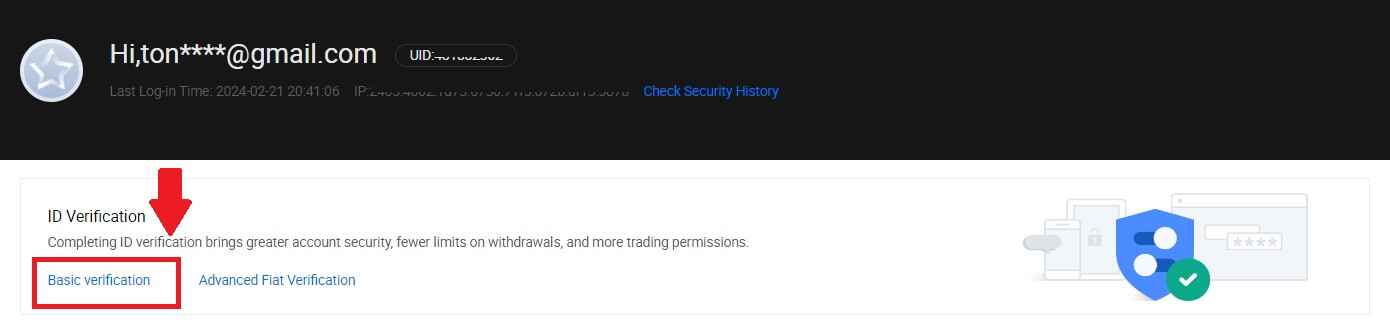
3. A la secció Verificació personal, feu clic a [Verifica ara].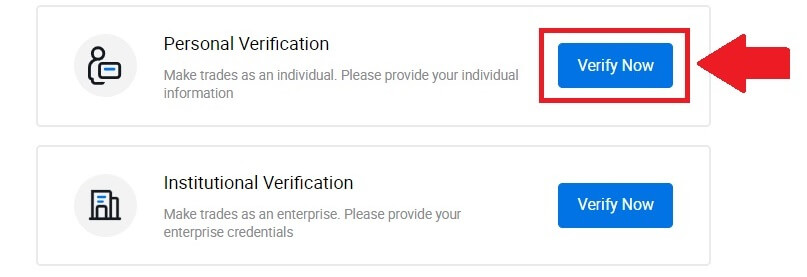
4. A la secció Permís bàsic L1, feu clic a [Verifica ara] per continuar .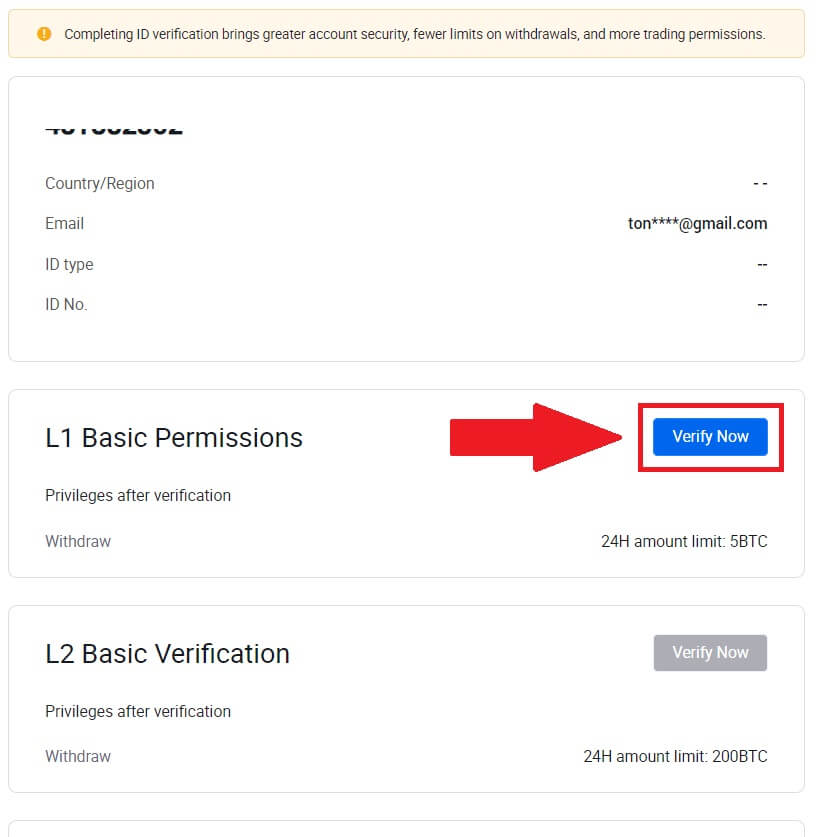
5. Ompliu tota la informació següent i feu clic a [Enviar].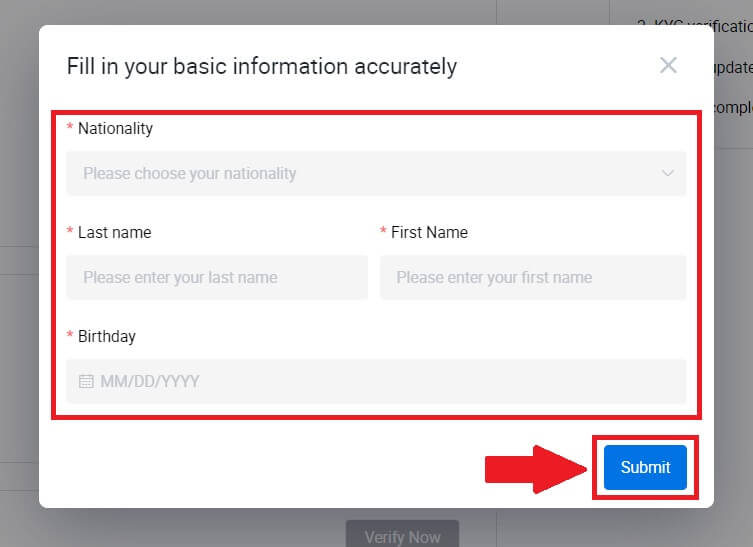
6. Després d'enviar la informació que heu emplenat, heu completat la verificació de permisos L1. 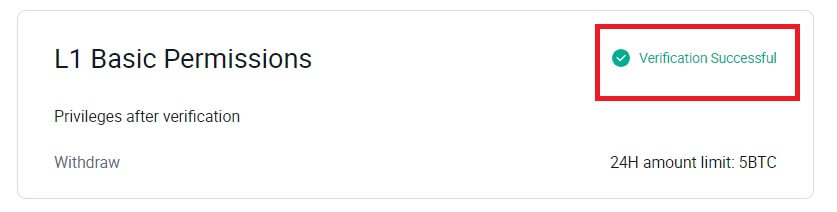
Verificació de permisos bàsics de L2 a HTX
1. Aneu al lloc web de HTX i feu clic a la icona del perfil. 
2. Feu clic a [Verificació bàsica] per continuar. 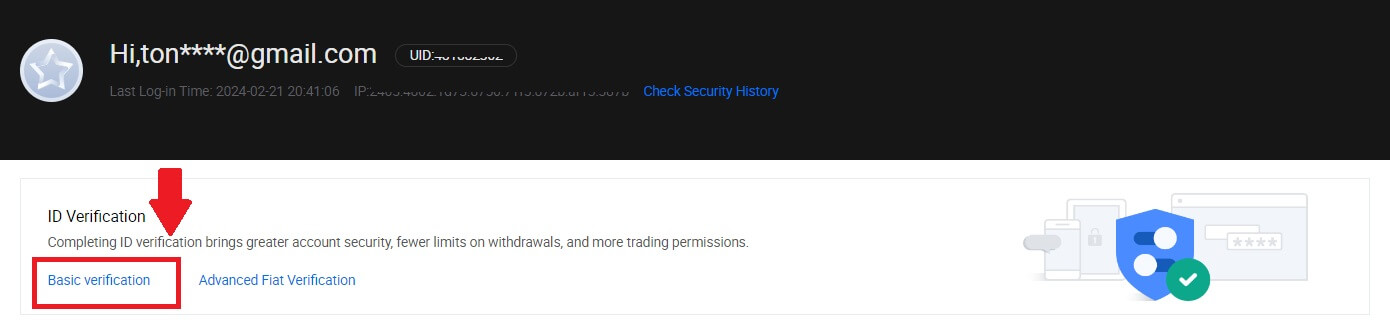
3. A la secció Verificació personal, feu clic a [Verifica ara].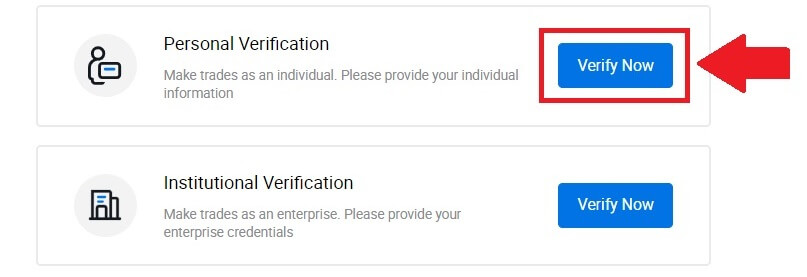
4. A la secció Permís bàsics de L2, feu clic a [Verifica ara] per continuar .
Nota: heu de completar la verificació L1 per continuar amb la verificació L2.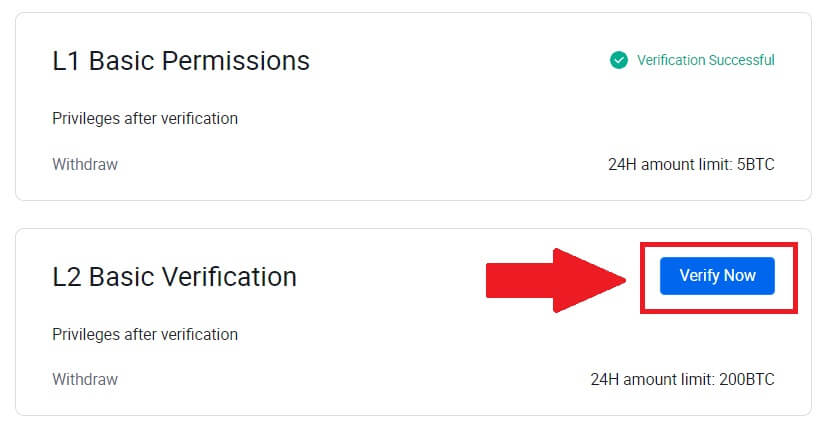
5. Seleccioneu el vostre tipus de document i el vostre país d'emissió del document.
Comenceu fent una foto del vostre document. Després d'això, carregueu imatges clares de la part davantera i posterior del vostre document d'identitat a les caselles designades. Un cop les dues imatges siguin clarament visibles als quadres assignats, feu clic a [Enviar] per continuar.
6. Després d'això, espereu que l'equip d'HTX la revisi i heu completat la verificació de permisos L2.
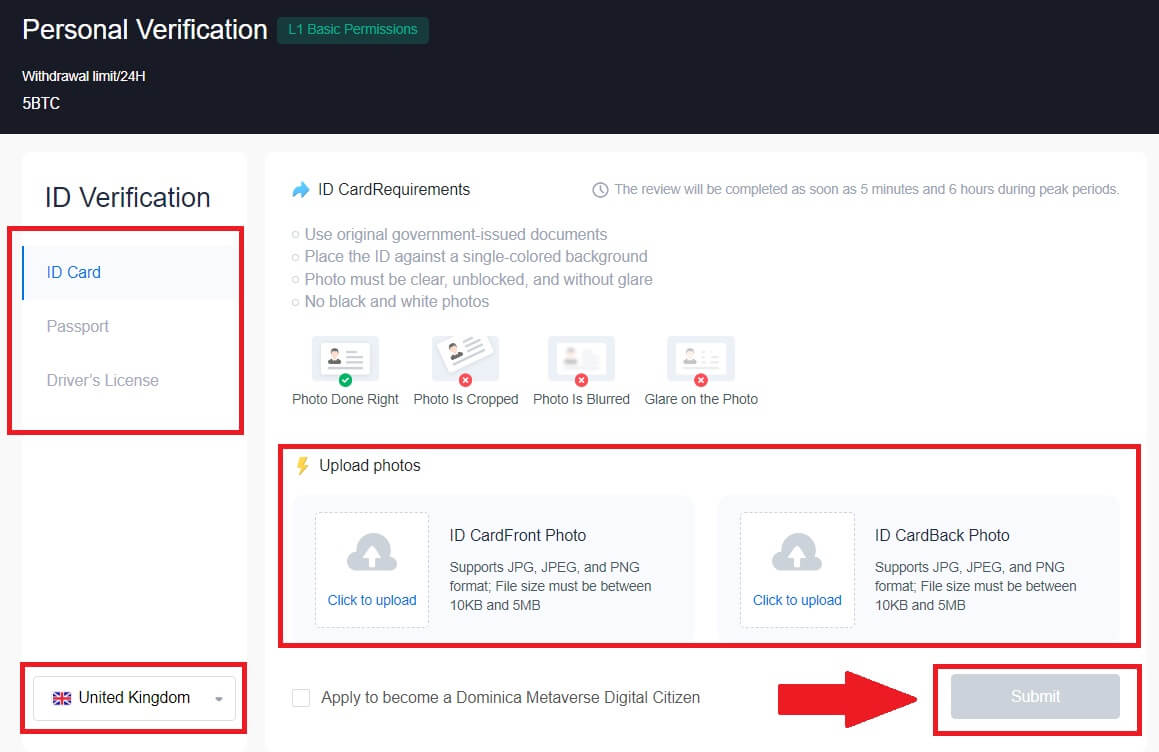
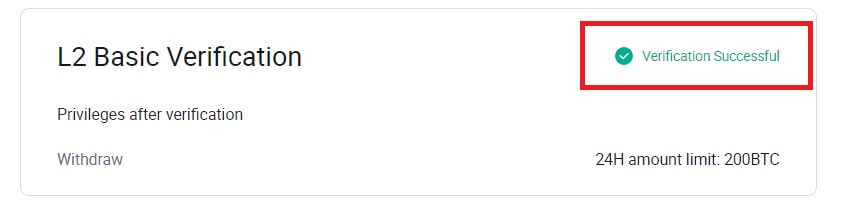
L3 Verificació avançada de permisos a HTX
1. Aneu al lloc web de HTX i feu clic a la icona del perfil.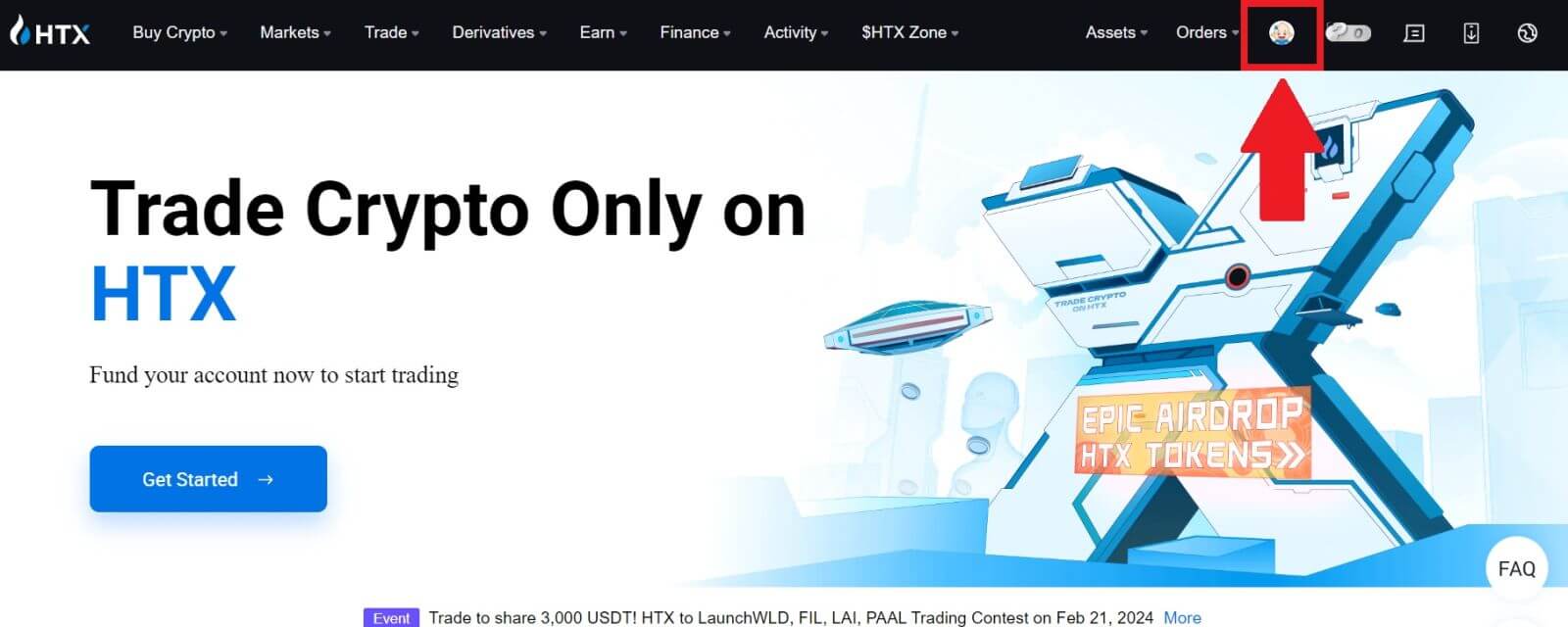
2. Feu clic a [Verificació bàsica] per continuar.
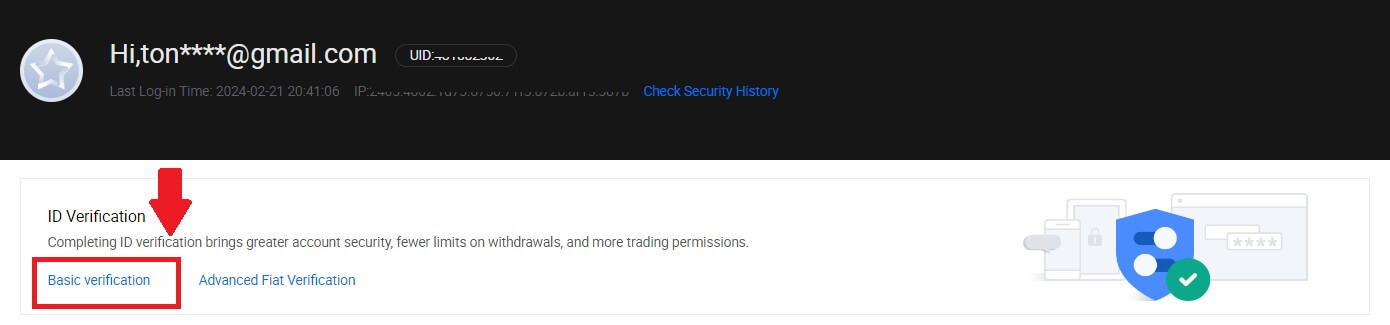
3. A la secció Verificació personal, feu clic a [Verifica ara].
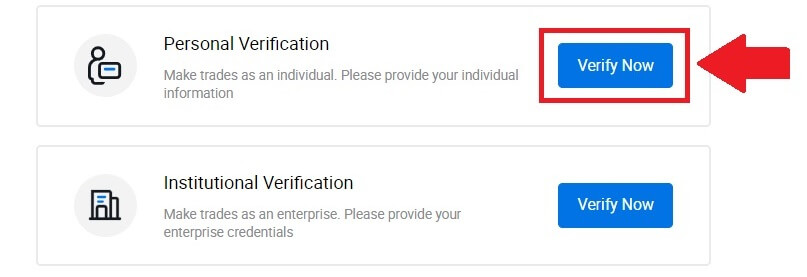
4. A la secció L3 Advanced Permission, feu clic a [Verifica ara] per continuar .
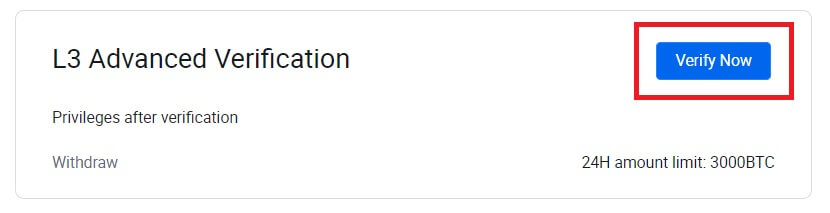 5. Per a aquesta verificació L3, heu de baixar i obrir l'aplicació HTX al vostre telèfon per continuar.
5. Per a aquesta verificació L3, heu de baixar i obrir l'aplicació HTX al vostre telèfon per continuar. 
6. Inicieu sessió a la vostra aplicació HTX, toqueu la icona del perfil a la part superior esquerra i toqueu [L2] per a la verificació d'identificació.
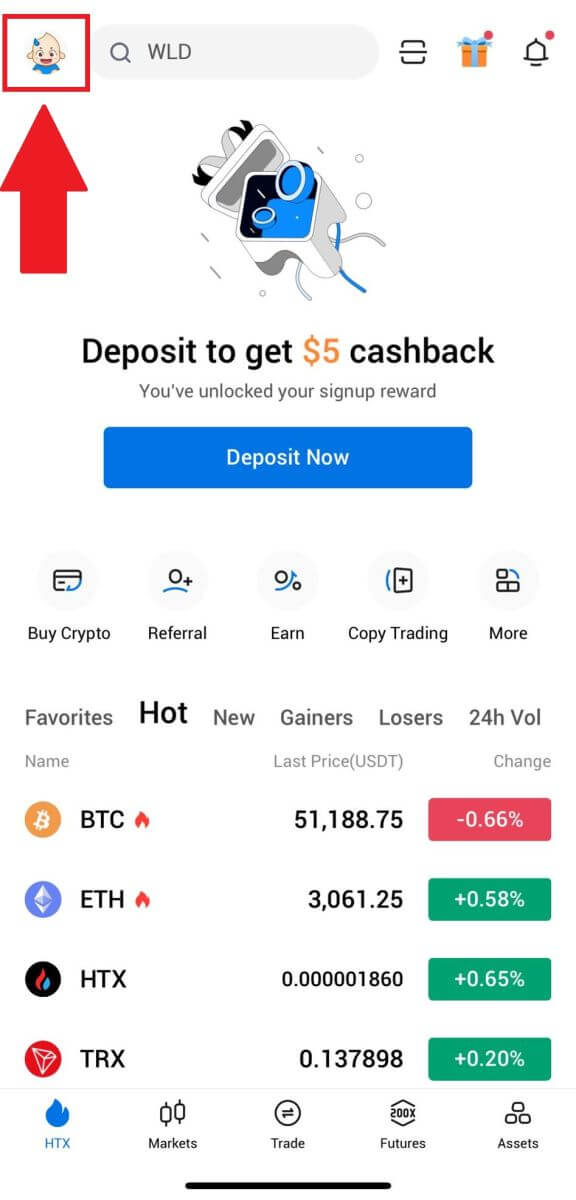
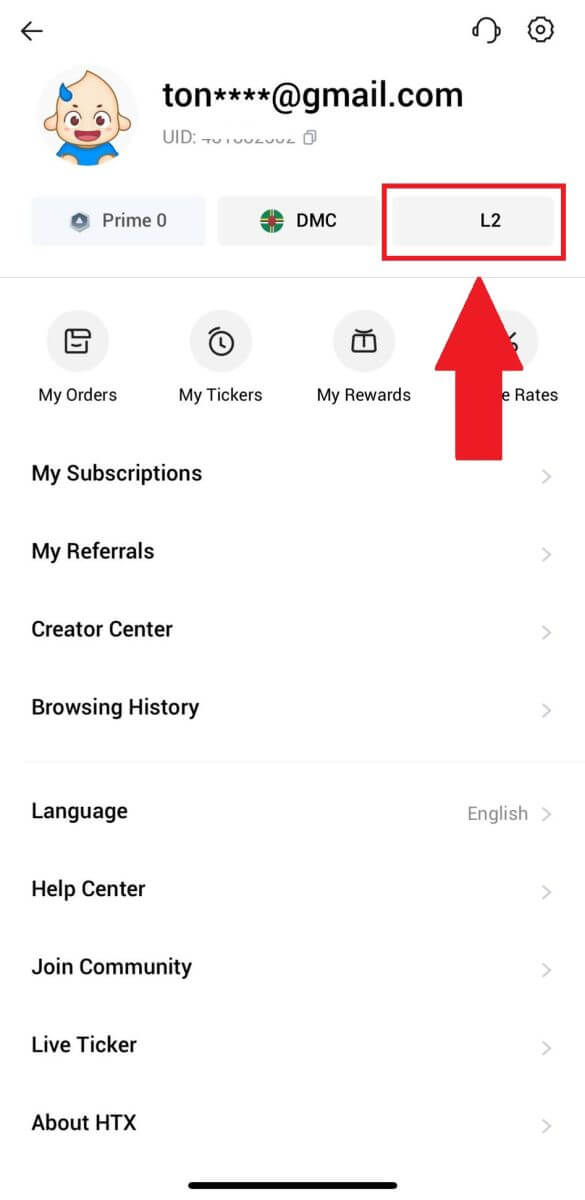
7. A la secció Verificació L3, toqueu [Verifica].
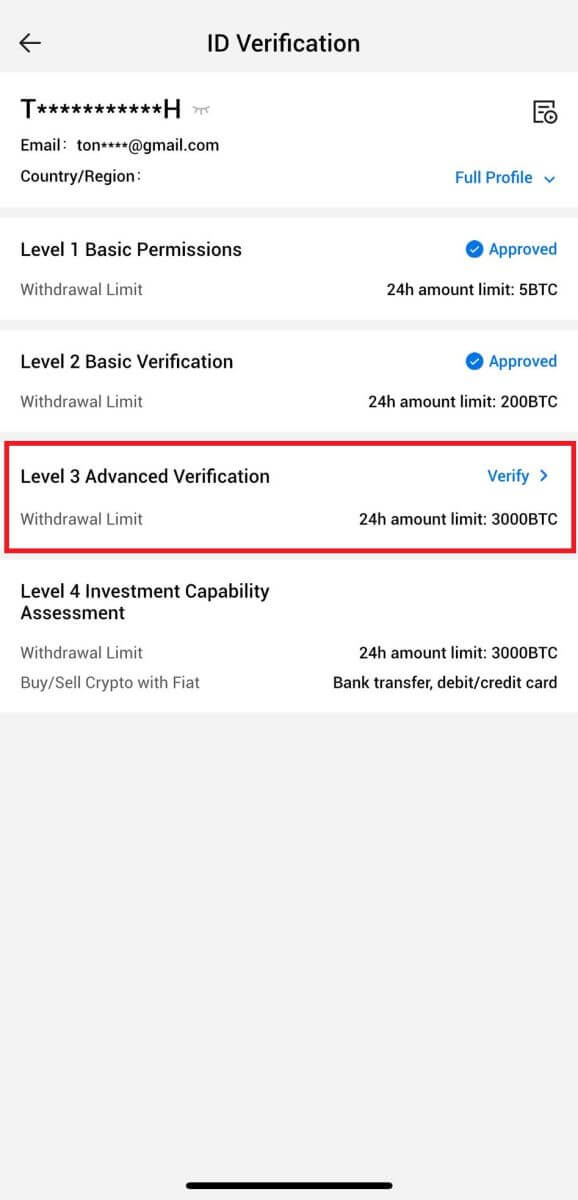
8. Completa el reconeixement facial per continuar el procés.
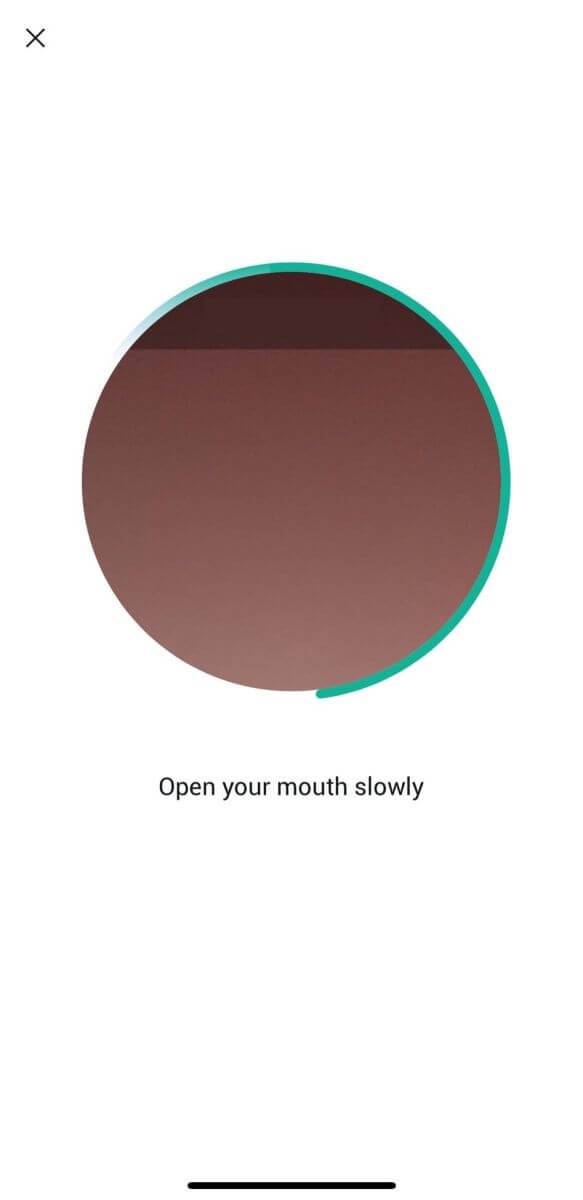
9. La verificació de nivell 3 tindrà èxit un cop s'hagi aprovat la vostra sol·licitud.
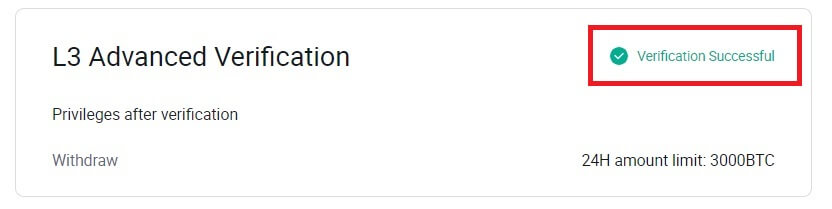
L4 Verificació de l'avaluació de la capacitat d'inversió a HTX
1. Aneu al lloc web de HTX i feu clic a la icona del perfil.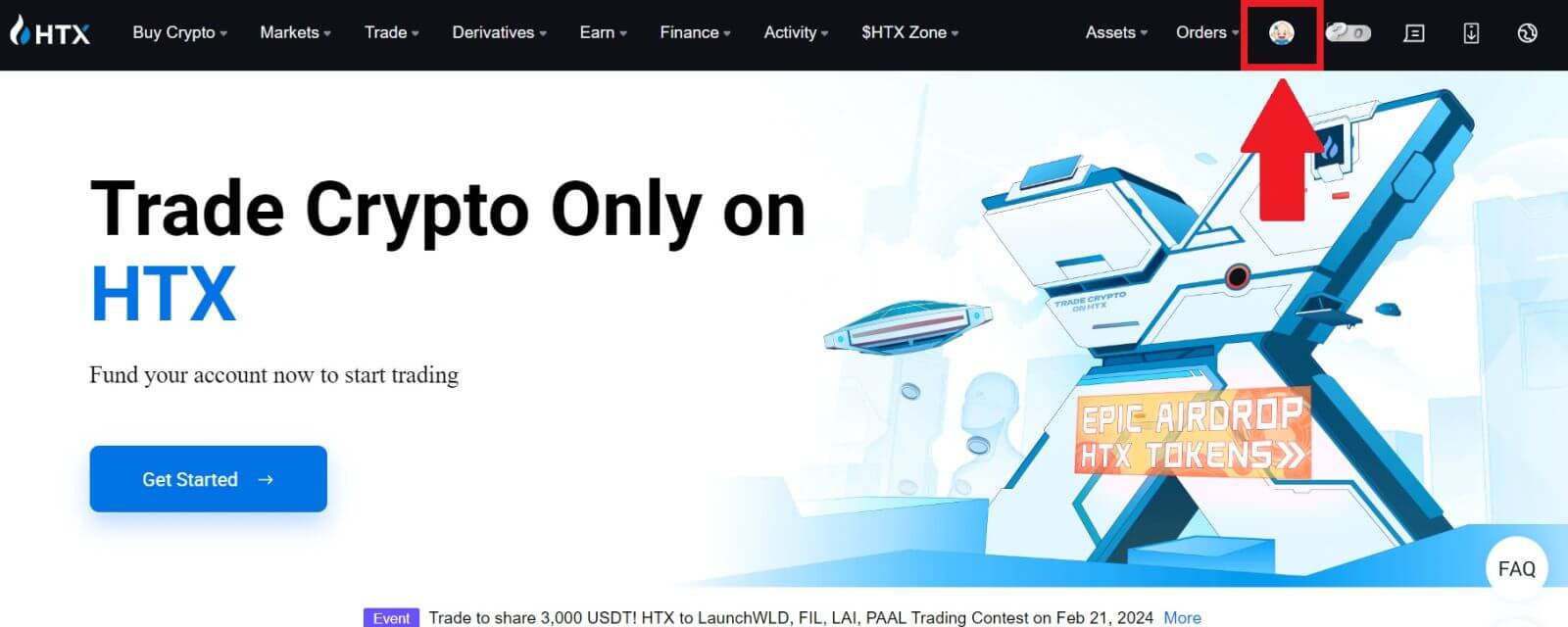
2. Feu clic a [Verificació bàsica] per continuar.
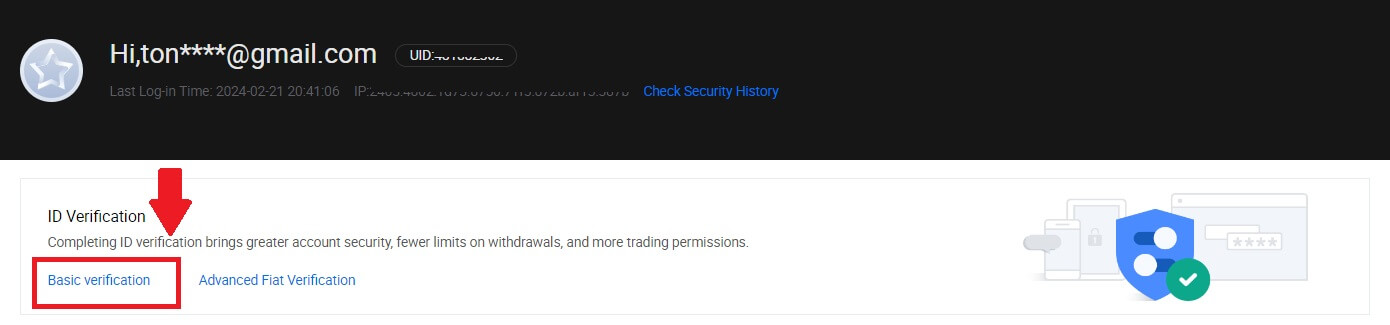
3. A la secció Verificació personal, feu clic a [Verifica ara].
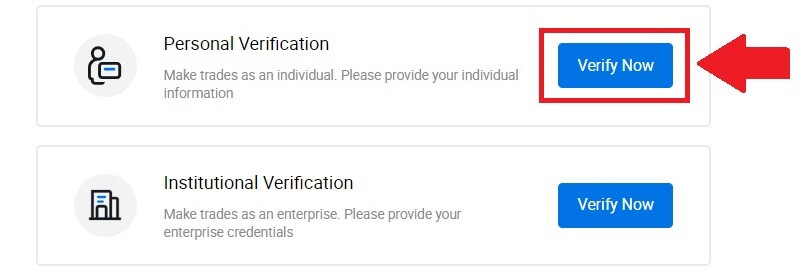
4. A la secció L4, feu clic a [Verifica ara] per continuar .
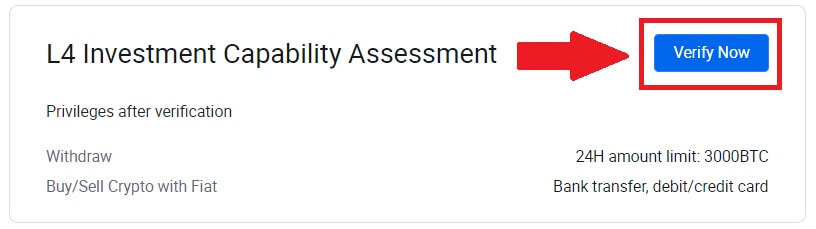
5. Consulteu els requisits següents i tots els documents admesos, ompliu la informació següent i feu clic a [Envia].
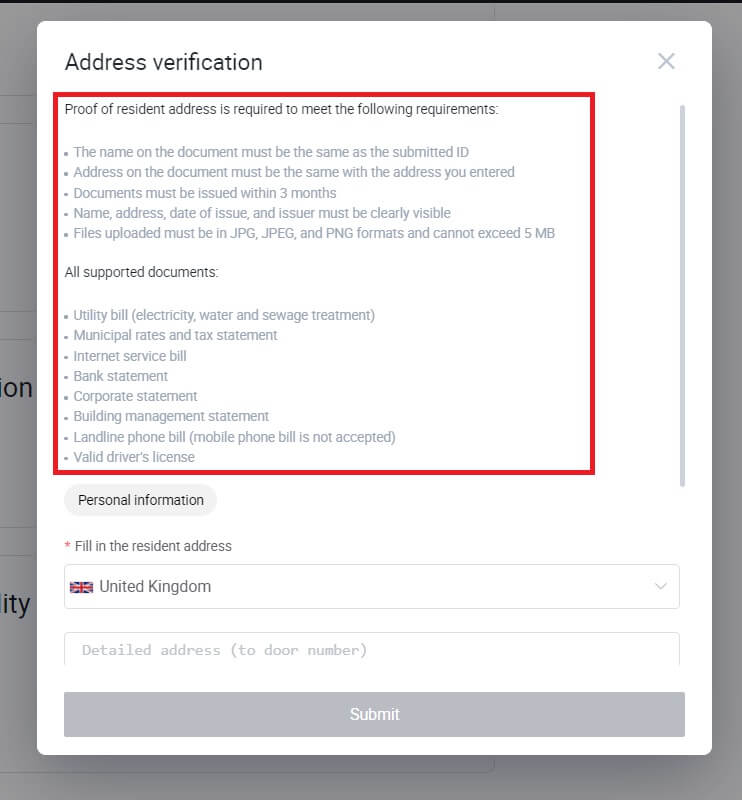
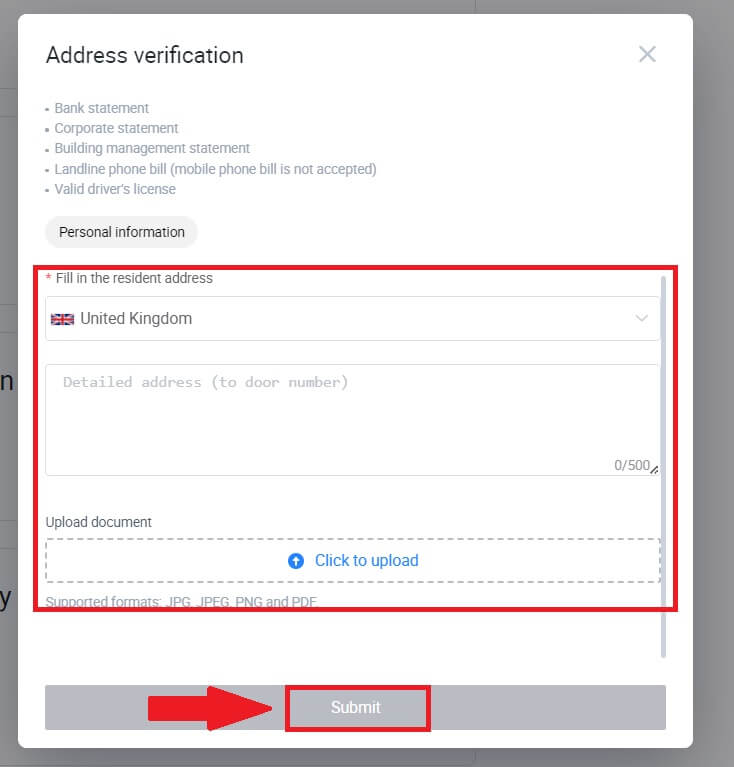
6. Després d'això, heu completat correctament l' avaluació de la capacitat d'inversió de L4.

Com completar la verificació d'identitat a HTX? Una guia pas a pas (aplicació)
L1 Verificació de permisos bàsics a HTX
1. Inicieu sessió a la vostra aplicació HTX, toqueu la icona de perfil a la part superior esquerra.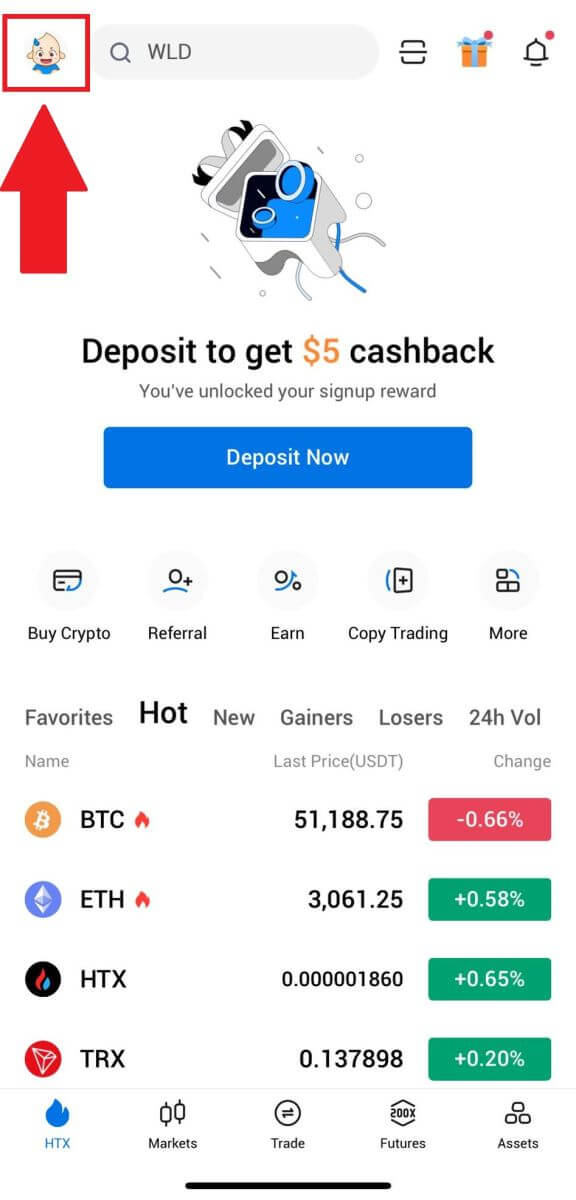
2. Toqueu [No verificat] per continuar.
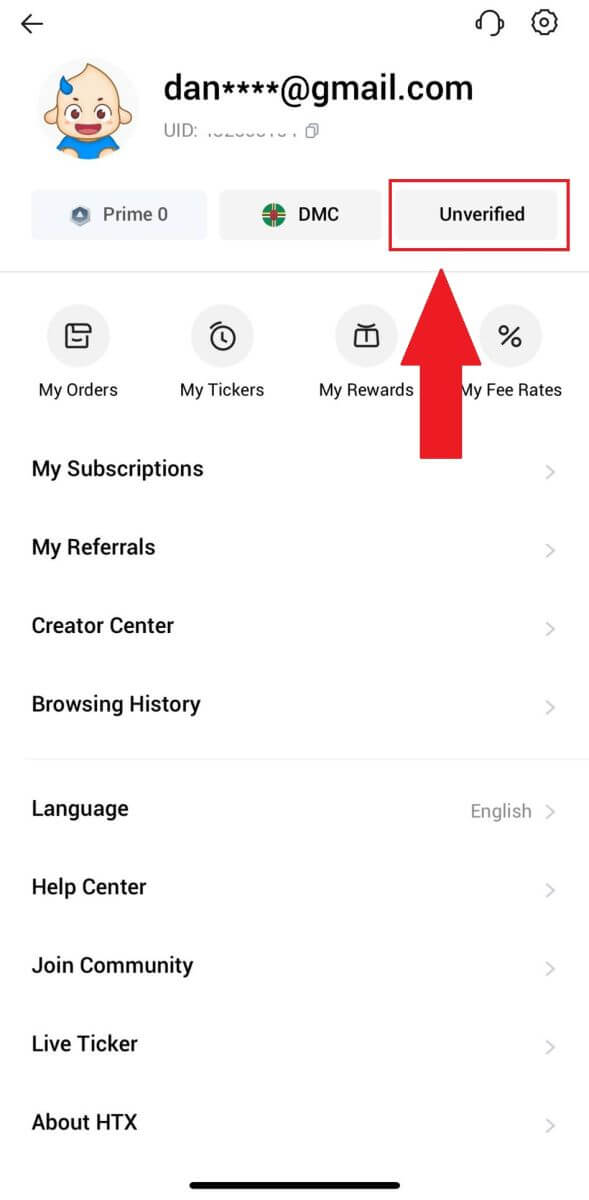
3. A la secció Permís bàsic de nivell 1, toqueu [Verifica].
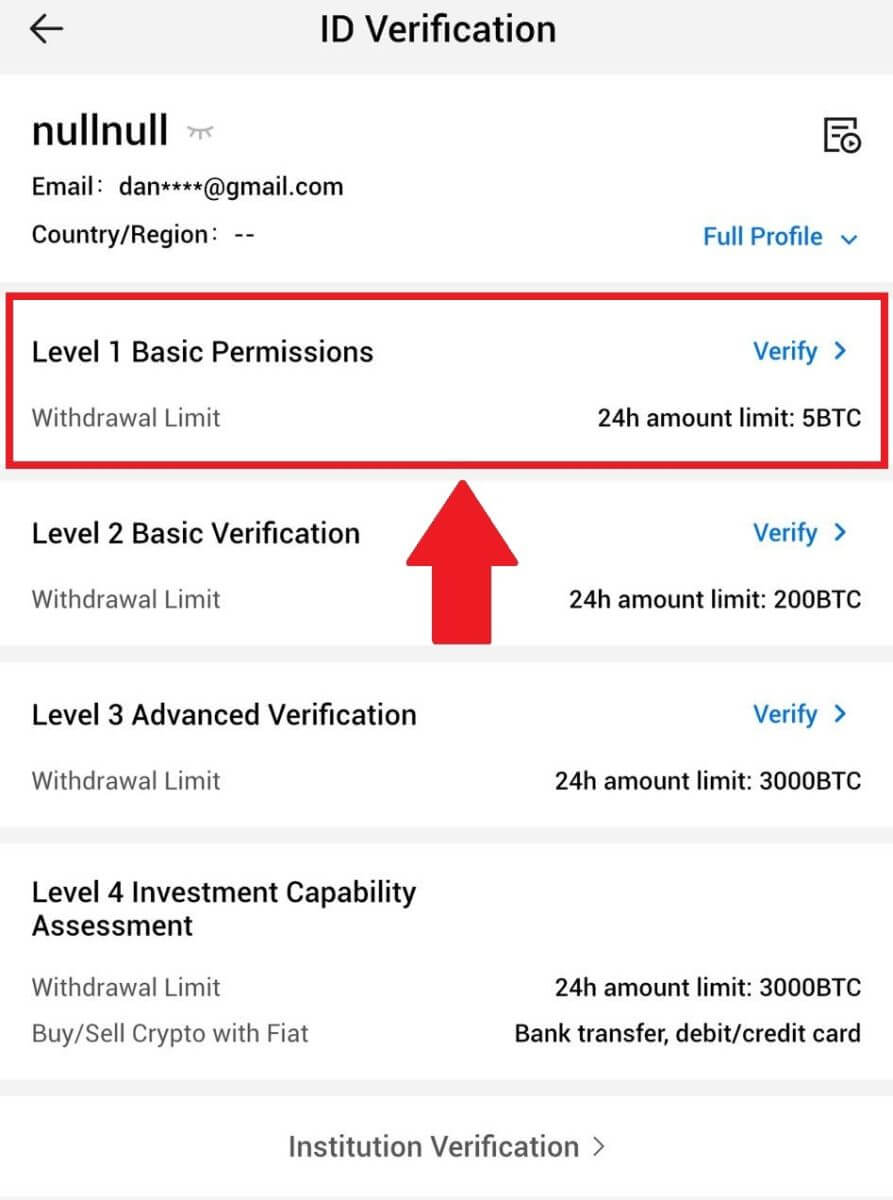
4. Ompliu tota la informació següent i toqueu [Enviar].
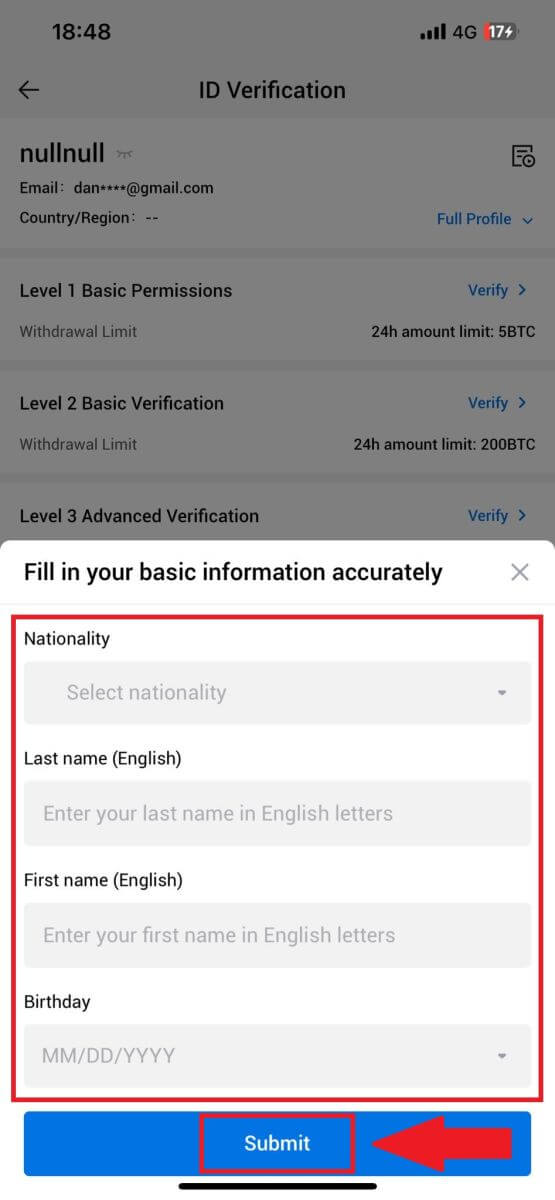
5. Després d'enviar la informació que heu emplenat, heu completat la verificació de permisos L1.
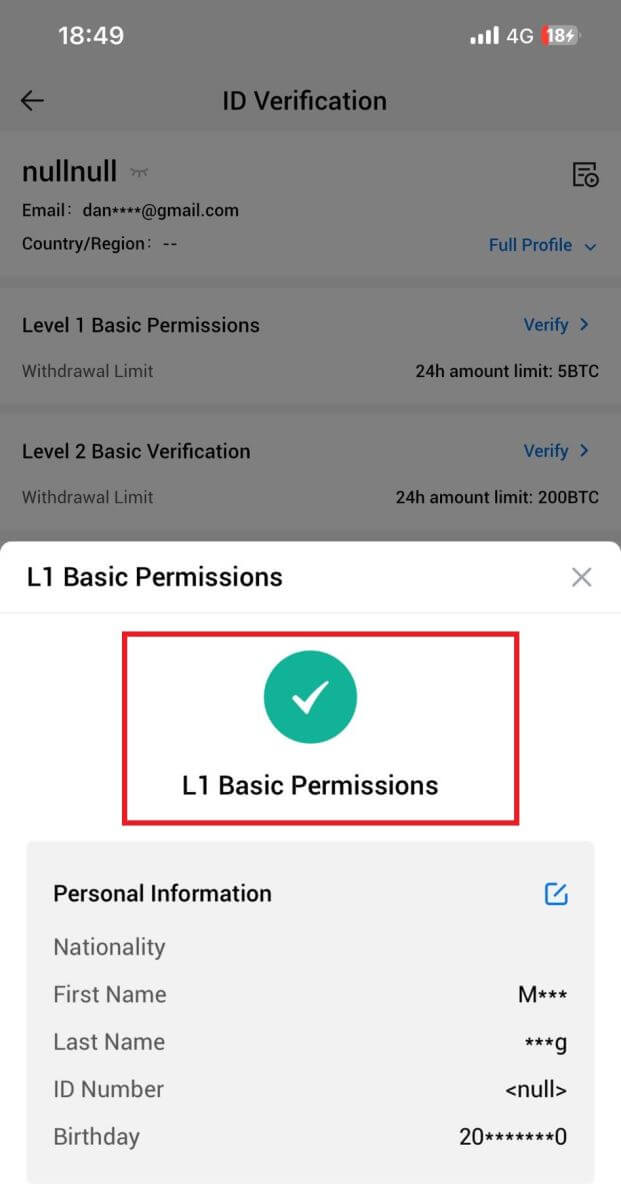
Verificació de permisos bàsics de L2 a HTX
1. Inicieu sessió a la vostra aplicació HTX, toqueu la icona de perfil a la part superior esquerra. 
2. Toqueu [No verificat] per continuar. 
3. A la secció Permís bàsic de nivell 2, toqueu [Verifica].
4. Seleccioneu el vostre tipus de document i el vostre país d'emissió del document. A continuació, toqueu [Següent].
5. Comenceu fent una foto del vostre document. Després d'això, carregueu imatges clares de la part davantera i posterior del vostre document d'identitat a les caselles designades. Un cop les dues imatges siguin clarament visibles als quadres assignats, toqueu [Enviar] per continuar. 
6. Després d'això, espereu que l'equip d'HTX la revisi i heu completat la verificació de permisos L2.
L3 Verificació avançada de permisos a HTX
1. Inicieu sessió a la vostra aplicació HTX, toqueu la icona de perfil a la part superior esquerra. 
2. Toqueu [L2] per continuar.

3. A la secció Verificació L3, toqueu [Verifica].
4. Completa el reconeixement facial per continuar el procés. 
5. La verificació de nivell 3 tindrà èxit un cop s'hagi aprovat la vostra sol·licitud. 
L4 Verificació de l'avaluació de la capacitat d'inversió a HTX
1. Inicieu sessió a la vostra aplicació HTX, toqueu la icona de perfil a la part superior esquerra. 
2. Toqueu [L3] per continuar.

3. A la secció Avaluació de la capacitat d'inversió L4, toqueu [Verifica].
4. Consulteu els requisits següents i tots els documents admesos, ompliu la informació següent i toqueu [Enviar].
 5. Després d'això, heu completat correctament l'avaluació de la capacitat d'inversió de L4.
5. Després d'això, heu completat correctament l'avaluació de la capacitat d'inversió de L4. 
Preguntes freqüents (FAQ)
No es pot carregar la foto durant la verificació KYC
Si trobeu dificultats per penjar fotos o rebeu un missatge d'error durant el vostre procés de KYC, tingueu en compte els punts de verificació següents:- Assegureu-vos que el format de la imatge sigui JPG, JPEG o PNG.
- Confirmeu que la mida de la imatge sigui inferior a 5 MB.
- Utilitzeu un DNI vàlid i original, com ara un DNI personal, un permís de conduir o un passaport.
- El vostre document d'identitat vàlid ha de pertànyer a un ciutadà d'un país que permet el comerç sense restriccions, tal com s'indica a "II. Política de coneixement del vostre client i antiblanqueig de capitals" - "Supervisió comercial" a l'Acord d'usuari de HTX.
- Si l'enviament compleix tots els criteris anteriors, però la verificació KYC continua incompleta, pot ser que es degui a un problema temporal de la xarxa. Si us plau, seguiu aquests passos per a la resolució:
- Espereu un temps abans de tornar a enviar la sol·licitud.
- Netegeu la memòria cau del vostre navegador i terminal.
- Envieu la sol·licitud a través del lloc web o de l'aplicació.
- Proveu d'utilitzar diferents navegadors per a l'enviament.
- Assegureu-vos que la vostra aplicació estigui actualitzada a la darrera versió.
Per què no puc rebre el codi de verificació del correu electrònic?
Comproveu i torneu-ho a provar de la següent manera:
- Comproveu el correu brossa i la paperera bloquejats;
- Afegiu l'adreça de correu electrònic de notificació HTX ([email protected]) a la llista blanca de correu electrònic perquè pugueu rebre el codi de verificació del correu electrònic;
- Espereu 15 minuts i proveu.
Errors comuns durant el procés KYC
- Si feu fotos poc clares, borroses o incompletes, és possible que la verificació KYC no s'aconsegueixi. Quan feu el reconeixement facial, traieu-vos el barret (si escau) i encara la càmera directament.
- El procés KYC està connectat a una base de dades de seguretat pública de tercers i el sistema realitza una verificació automàtica, que no es pot anul·lar manualment. Si teniu circumstàncies especials, com ara canvis en els documents de residència o d'identitat, que impedeixen l'autenticació, poseu-vos en contacte amb el servei d'atenció al client en línia per obtenir assessorament.
- Si no es concedeixen els permisos de la càmera per a l'aplicació, no podreu fer fotos del vostre document d'identitat ni fer reconeixement facial.


